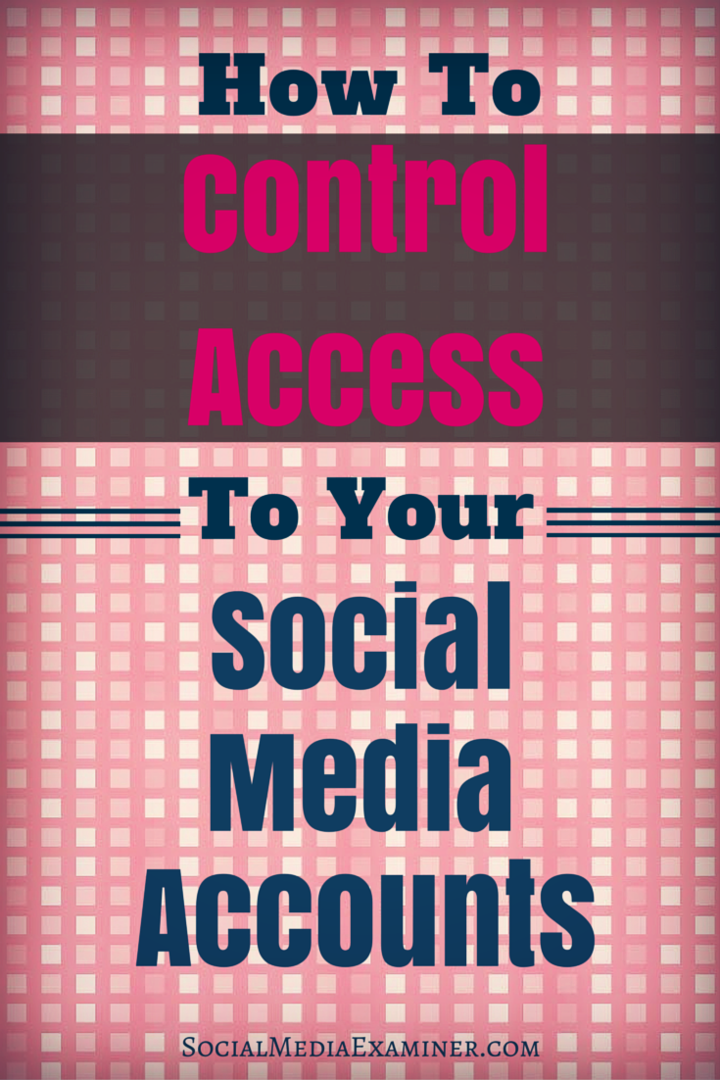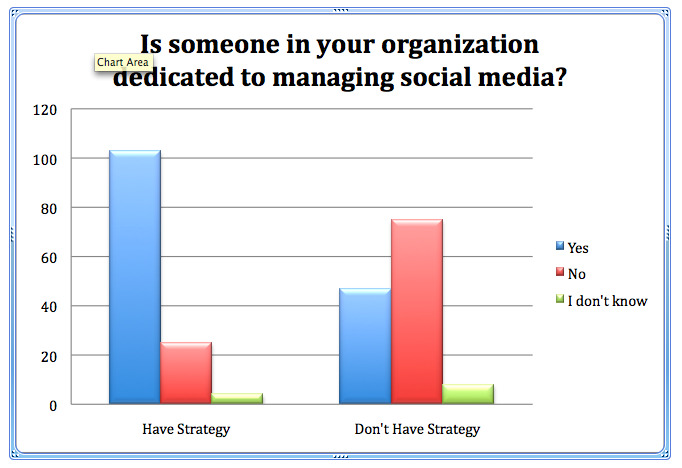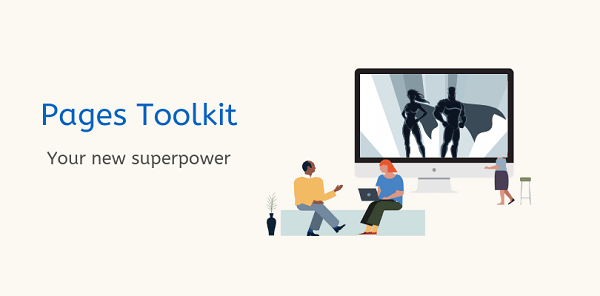Como iniciar um canal do YouTube para o seu negócio: Social Media Examiner
Youtube / / June 28, 2022
Quer usar o vídeo para comercializar o seu negócio? Quer saber como configurar um canal de marca na segunda maior plataforma de mídia social do mundo?
Neste artigo, você aprenderá como criar um canal no YouTube para sua empresa e obterá um guia passo a passo para estabelecer a presença da sua marca na plataforma.
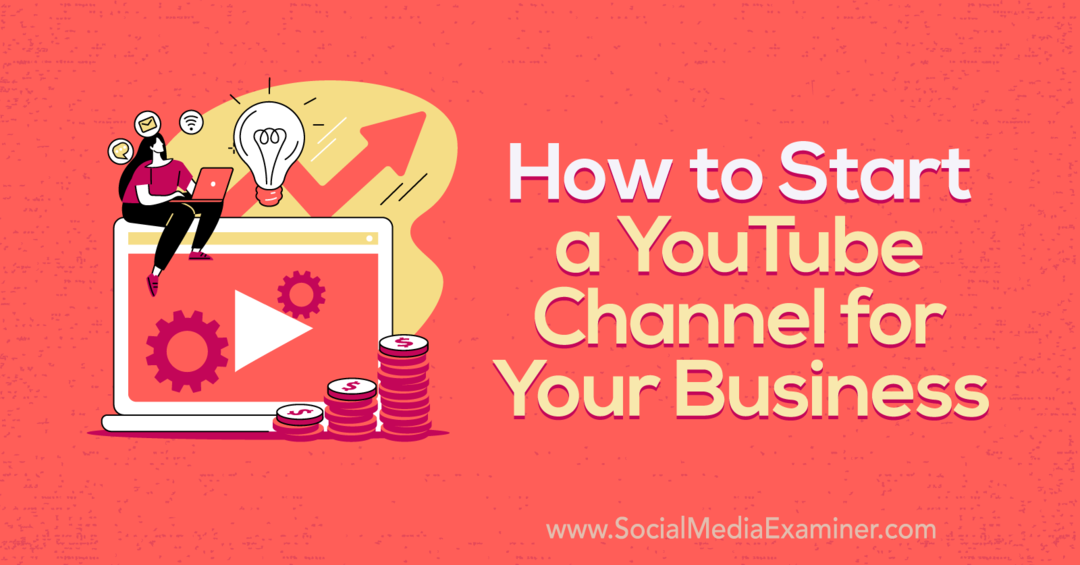
Por que escolher um canal de marca vs. um canal pessoal?
Antes de configurar seu novo canal no YouTube para marketing, você precisará tomar uma decisão importante. Você deve criar um canal de marca ou um canal pessoal? Se você deseja que sua conta o posicione como uma figura pública, empreendedor ou criador - e planeja administrar sua conta de forma independente -, talvez esteja inclinado a escolher um canal pessoal.
Mas para a maioria das empresas e agências, um canal de marca é a melhor escolha para marketing. Pense em um brand channel como a versão do YouTube de uma conta comercial. Ele permite que você crie um nome comercial personalizado para seu canal e colabore com sua equipe sem precisar compartilhar logins ou acesso à conta pessoal.
Como iniciar um canal no YouTube para o seu negócio
Você pode criar um canal do YouTube para sua marca e começar a publicar em apenas cinco etapas. Use o tutorial abaixo para começar.
Nº 1: Crie uma Conta do Google para gerenciar seu canal do YouTube
Ao contrário de muitas plataformas de mídia social, o YouTube não exige que você use seu login pessoal para criar ou gerenciar um canal comercial. Em vez disso, você pode criar uma conta do Google completamente separada para gerenciar o canal do YouTube da sua empresa.
Comece acessando a página de login da Conta do Google e clicando no botão Criar conta. No menu suspenso, selecione Para gerenciar meu negócio. Você tem a opção de configurar um endereço do Gmail totalmente novo para sua conta do YouTube. É uma boa ideia se você ainda não tiver uma conta de e-mail compartilhada para sua equipe de marketing.
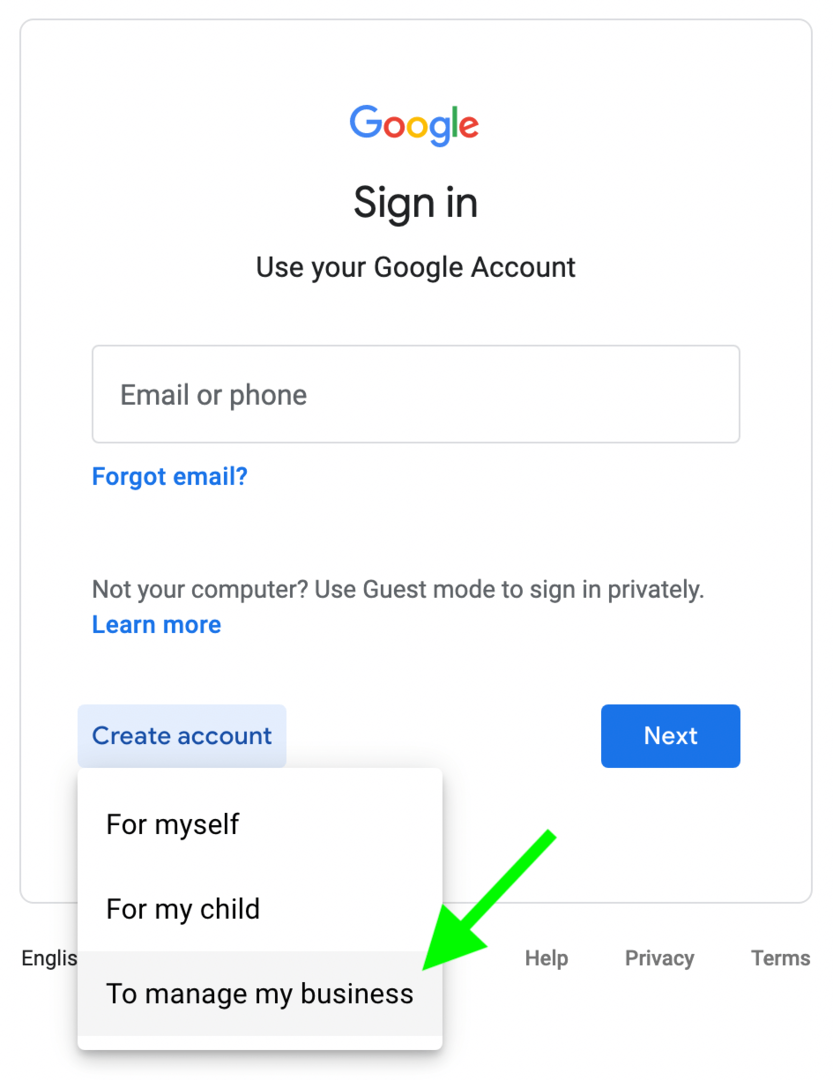
Mas se você já tiver uma conta de e-mail para sua equipe de marketing, clique no botão Usar meu endereço de e-mail atual em vez disso. Em seguida, digite seu nome, endereço de e-mail existente e uma nova senha. Você precisará confirmar a propriedade do endereço de e-mail inserindo um código de verificação. Você também pode precisar verificar seu número de telefone.
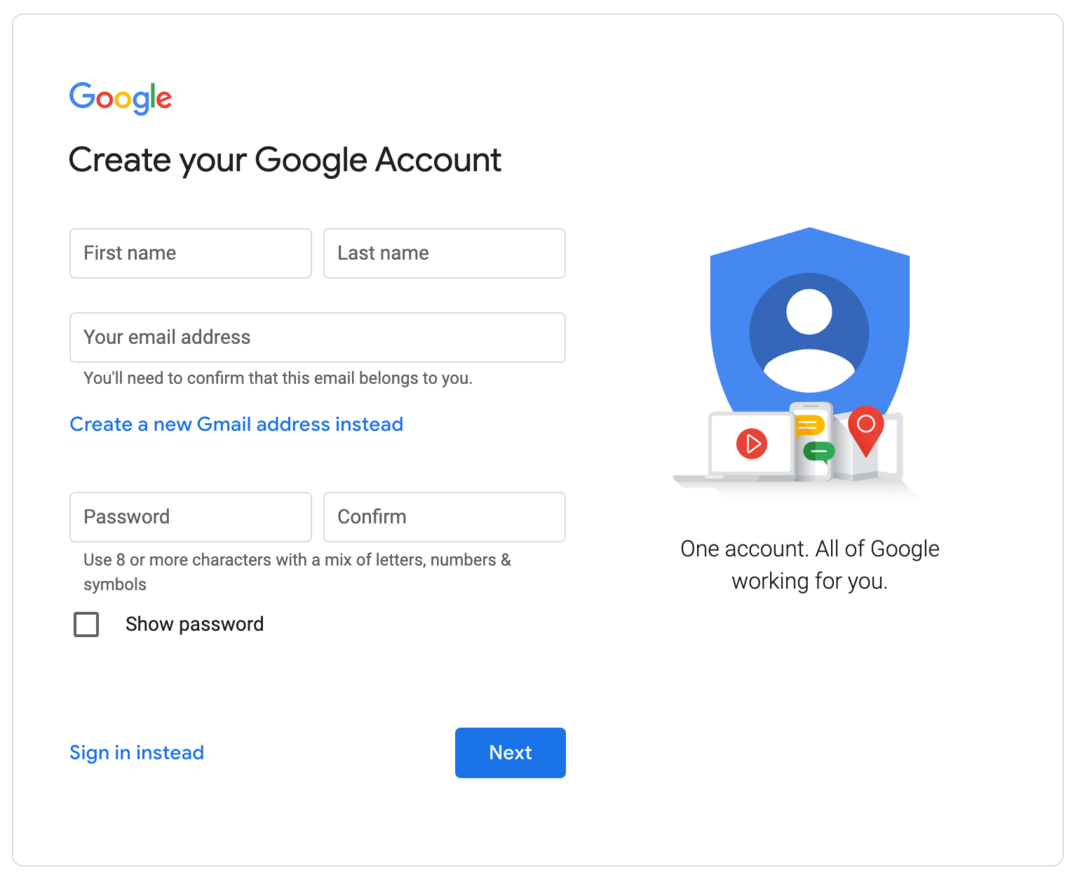
Depois de concluir o processo de verificação, você pode fornecer alguns detalhes pessoais opcionais, como sua data de nascimento e sexo. Em seguida, concorde com os termos do Google clicando no botão Concordo. O Google pode solicitar que você configure seu perfil comercial do Google, mas você pode clicar no link Agora não para começar a usar o YouTube.
#2: Como criar um canal do YouTube
Para criar um canal, faça login no YouTube com sua nova conta do Google. Acesse sua lista de canais clicando no ícone do seu perfil no canto superior direito e selecionando Alternar conta.
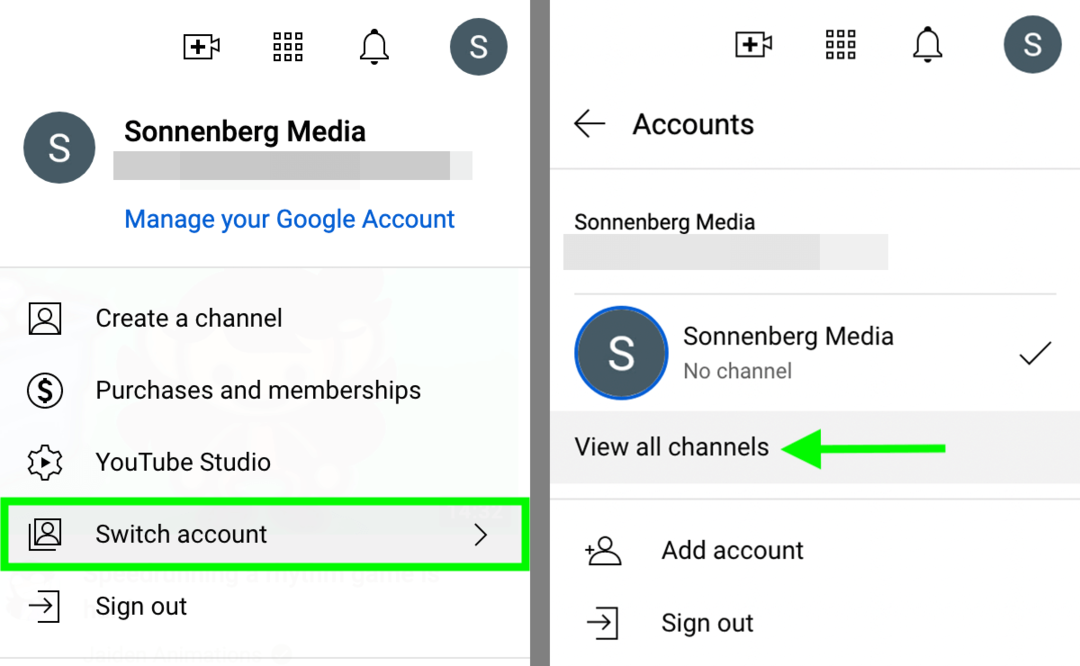
Em seguida, selecione Exibir todos os canais. Clique no botão Criar um canal para lançar um novo canal para sua empresa.
Em seguida, dê um nome ao seu canal. Idealmente, ele deve estar alinhado com o nome da sua empresa ou descrever sua empresa de uma maneira fácil de pesquisar. Depois de escolher um nome de canal que se encaixe no limite de 100 caracteres, marque a caixa para concordar com os termos. Em seguida, clique no botão Criar.
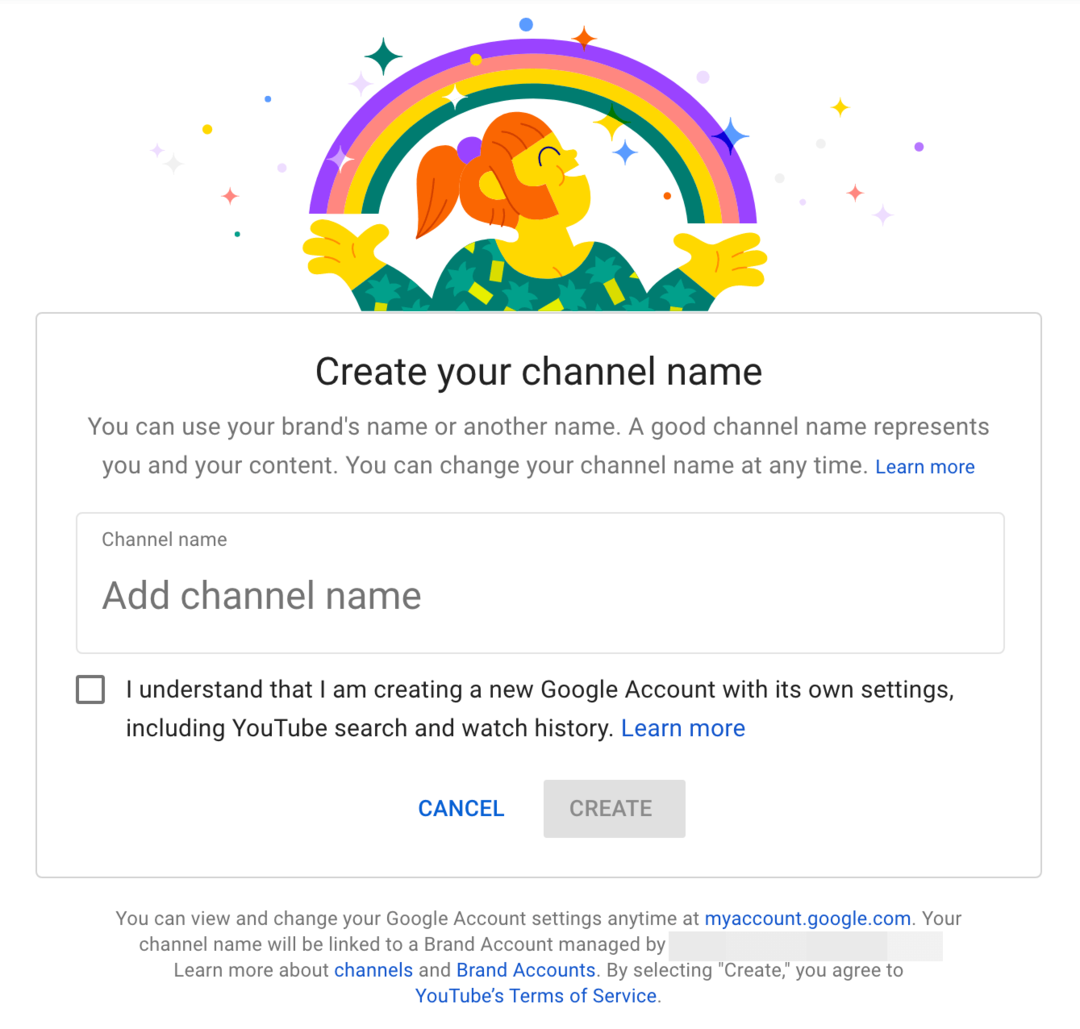
Esse fluxo de trabalho cria automaticamente uma conta de marca para seu canal do YouTube, que permite adicionar membros de sua equipe de marketing. Abordaremos como convidar pessoas para gerenciar o canal depois de passar pela configuração básica do canal. Mas primeiro, vamos dar uma olhada na personalização do canal do YouTube.
Informação básica
Para terminar de configurar seu canal do YouTube, clique no ícone do perfil no canto superior direito e selecione YouTube Studio. No YouTube Studio, selecione Personalização no menu à esquerda. Em seguida, selecione a guia Informações básicas.
Seu guia para o futuro dos negócios

O renascimento da Web3 abre novas oportunidades para empreendedores, criadores e profissionais de marketing que estão prontos para abraçar as mudanças. Mas, em quem você pode confiar?
Apresentando a Crypto Business Conference; um evento premium para quem quer aprender como colocar a Web3 para trabalhar para seus negócios.
Junte-se a nós na ensolarada San Diego, Califórnia, para a primeira conferência de criptografia para pioneiros de negócios... não nerds de finanças e tecnologia. Você obterá ideias práticas e de construção de negócios de inovadores comprovados, sem todo o jargão técnico.
GARANTA SUA VAGADescrição do canal
Na caixa Descrição, diga aos espectadores o que esperar do seu canal. As descrições dos canais do YouTube têm um limite de 1.000 caracteres, mas os primeiros 100 ou mais caracteres são os mais críticos. Na pesquisa, o YouTube corta as descrições do canal após cerca de 100 caracteres, então inclua as informações mais importantes no início.
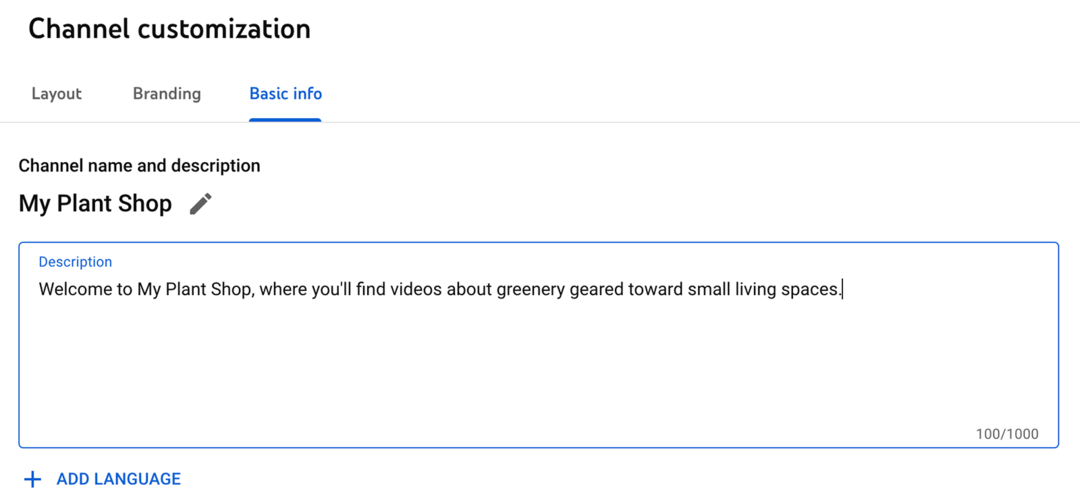
Idioma do canal
Se os clientes ideais da sua empresa falam vários idiomas, você pode facilmente tornar seu canal mais acessível. Clique no botão Adicionar idioma para escolher um segundo idioma. Em seguida, insira um nome de canal traduzido e uma descrição.
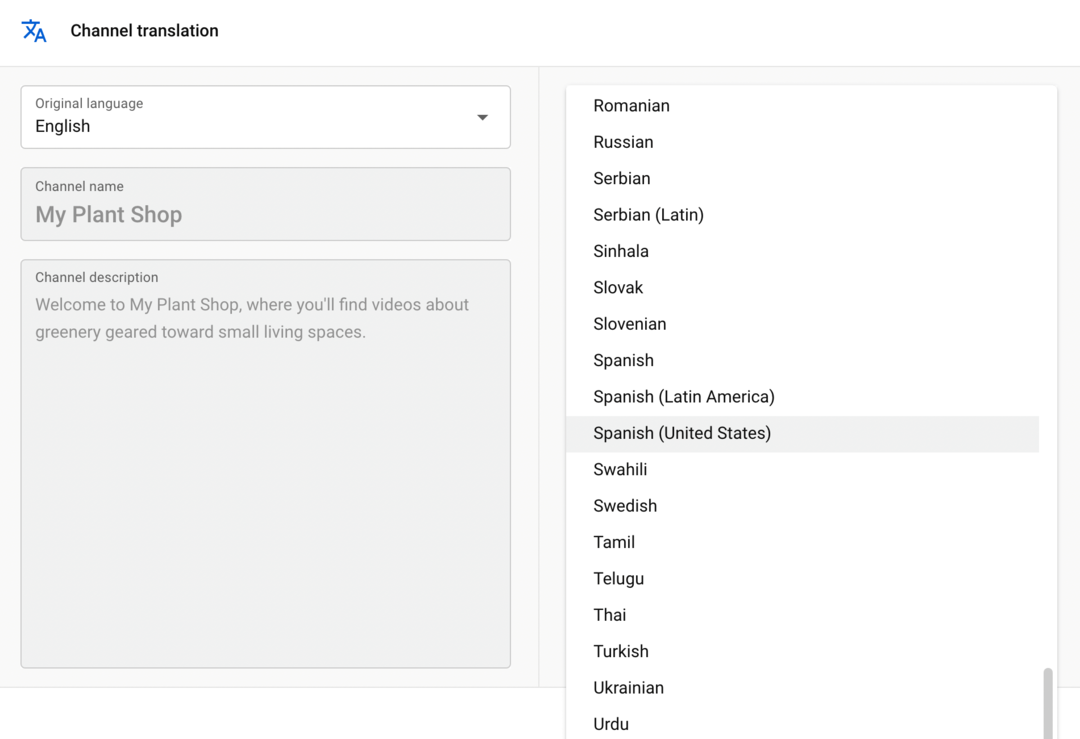
URL do canal
Quando você cria um canal para sua empresa pela primeira vez, o YouTube gera automaticamente um URL exclusivo. Depois de atrair pelo menos 100 assinantes, você pode alterá-lo para um URL personalizado de sua escolha. Para tornar o mais fácil possível para os clientes encontrarem sua empresa no YouTube, tente manter o URL do seu canal do YouTube consistente com outros identificadores de mídia social.

Links de canais
Em seguida, adicione links de perfis de sites e mídias sociais ao seu canal. Você pode adicionar vários links, mas só pode exibir até cinco no banner da página inicial do seu canal. Portanto, certifique-se de listar os sites e plataformas de mídia social mais importantes primeiro.

Informações de contato
Por fim, adicione um endereço de e-mail onde os espectadores possam entrar em contato com sua empresa. Você pode adicionar o endereço vinculado à sua conta do Google ou qualquer outro endereço que sua empresa use para marketing ou atendimento ao cliente.

Marca
Para adicionar uma imagem de perfil e uma imagem de banner ao seu canal, clique na guia Branding.
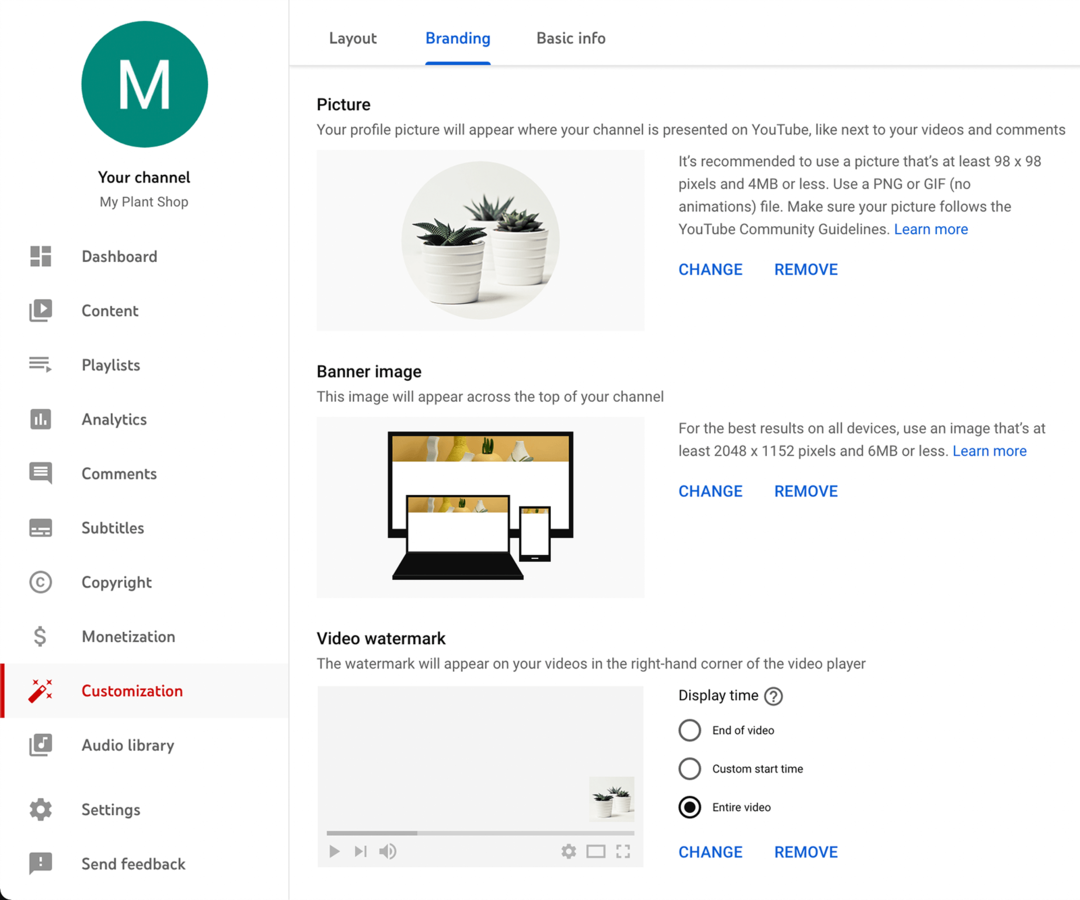
Foto
Para a imagem do seu canal, escolha uma imagem quadrada com pelo menos 98 x 98 pixels. Para tornar mais fácil para o seu público identificar sua marca, use um logotipo, uma imagem de sua empresa ou produto ou uma foto sua (se você for uma figura pública).
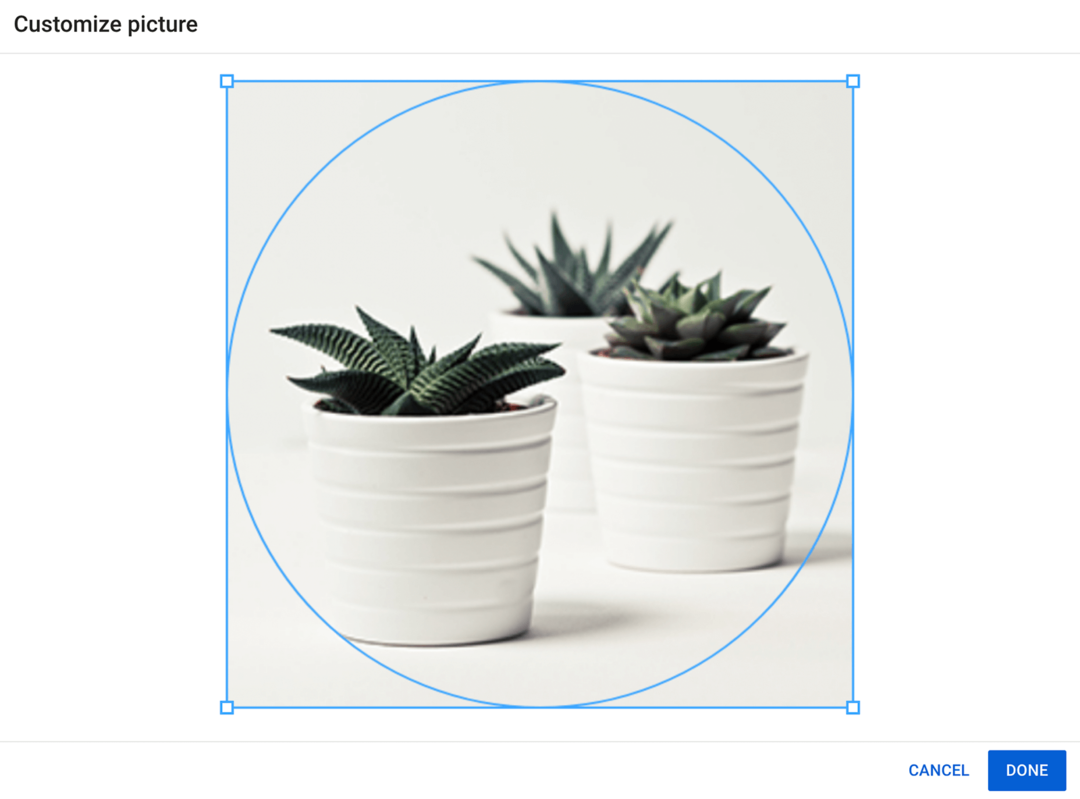
Imagem da faixa
O YouTube recomenda usar uma imagem de banner com pelo menos 2048 x 1152 pixels. Mas a forma como sua imagem de banner é exibida depende do dispositivo que seus espectadores estão usando. Felizmente, quando você carrega uma imagem de banner, o YouTube Studio mostra quais partes serão exibidas em diferentes dispositivos. Use as guias para ajustar a imagem para que ela seja exibida corretamente.

Marca d'água de vídeo
Você também pode escolher uma marca d'água personalizada para exibir no canto inferior direito de seus vídeos. Embora uma marca d'água não seja obrigatória, ela pode ajudar você a declarar a propriedade do seu conteúdo e evitar possíveis problemas de direitos autorais.
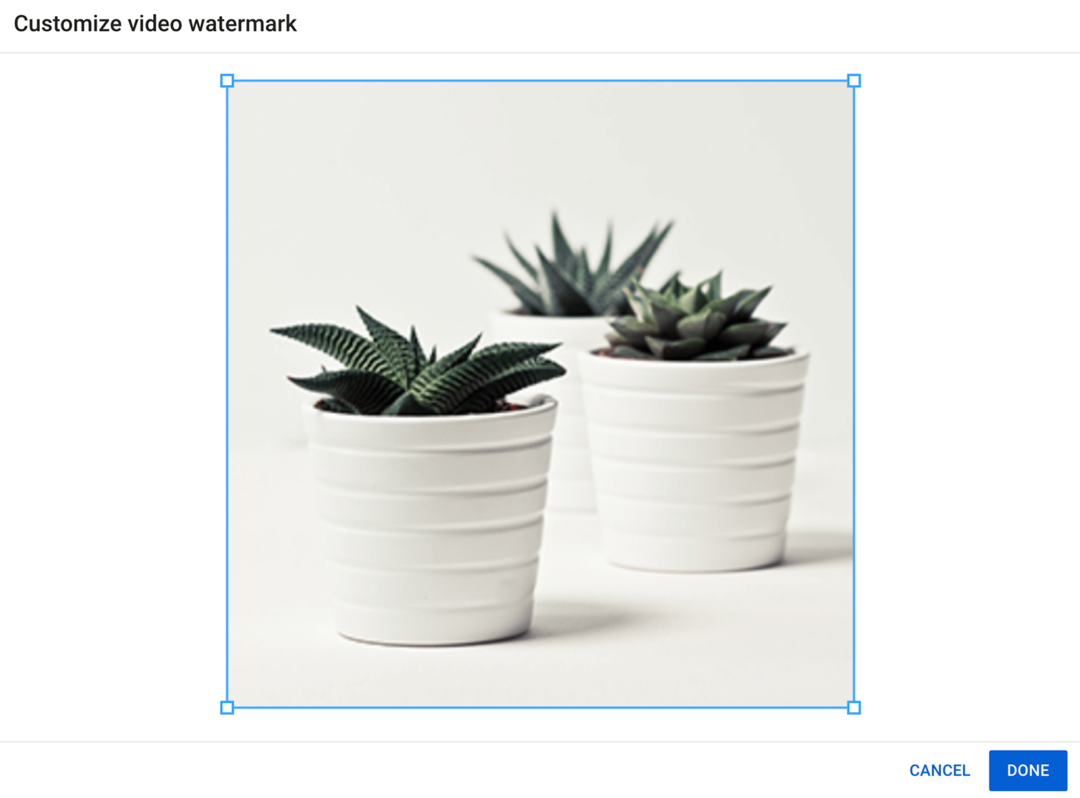
Para adicionar uma marca d'água, carregue um arquivo de imagem com pelo menos 150 x 150 pixels e escolha quando deseja que ele apareça. Você pode configurá-lo para ser exibido no final, durante todo o vídeo ou começando em um determinado momento.
Esquema
Para configurar sua configuração de canal, vá para a guia Layout.
Destaques de vídeo
A página inicial do seu canal pode reproduzir trailers automaticamente para diferentes tipos de espectadores. Para apresentar não inscritos ao seu canal, adicione um trailer. Com um trailer, você pode mostrar aos novos espectadores o que esperar do seu canal e dar a eles um motivo para se inscrever.
Você também pode escolher um vídeo em destaque para reproduzir para os inscritos. Observe que, se os inscritos já assistiram ao seu vídeo em destaque, ele não será exibido na parte superior da sua página.
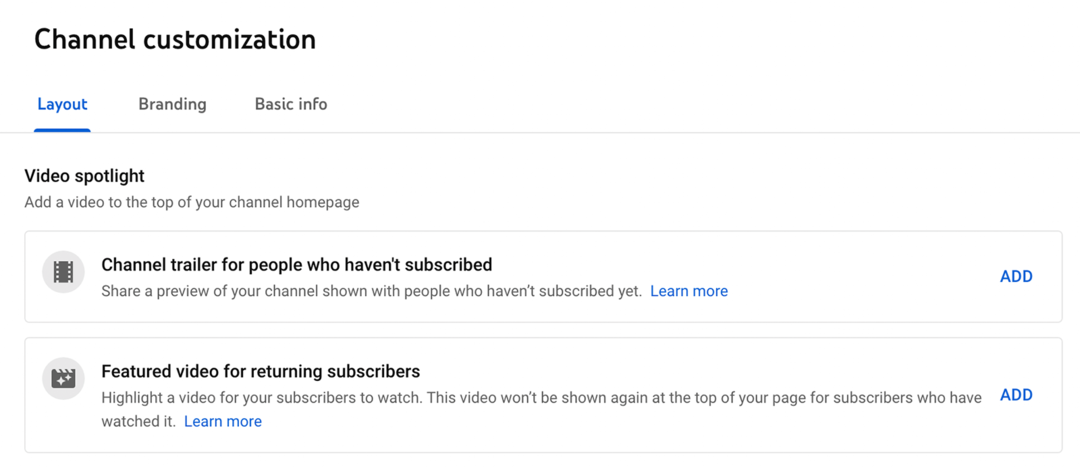
Para escolher qualquer tipo de destaque de vídeo, clique no botão Adicionar e escolha um vídeo. Observe que você só pode destacar os vídeos que carregou. Se você ainda não enviou nenhum vídeo para seu canal, veja abaixo um guia passo a passo.
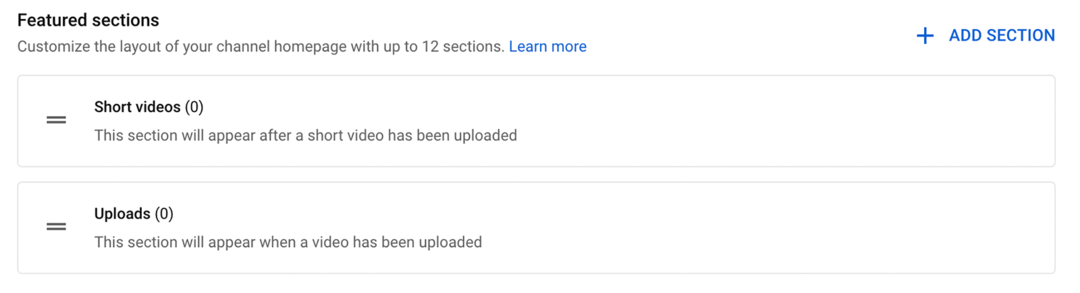
Seções em destaque
Para organizar o conteúdo do seu canal, escolha algumas seções em destaque para exibir. Seções como Carregamentos e Vídeos curtos aparecem automaticamente quando você carrega conteúdo relevante. Mas você também pode optar por adicionar seções para Uploads populares para ajudar os espectadores a encontrar seus melhores vídeos. Depois de criar listas de reprodução, você também pode apresentá-las na página inicial de seu canal.
Nº 3: configurações do canal de marca do YouTube
Depois de configurar o layout, a marca e as informações básicas do seu canal, pressione o botão Publicar para salvar as alterações. Mas antes de começar a enviar, reserve um tempo para definir as configurações do seu canal. No YouTube Studio, clique na guia Configurações no menu à esquerda.
Configurações Gerais
Primeiro, defina a moeda que você deseja que as análises do YouTube Studio sejam exibidas. Na maioria dos casos, deve ser a moeda que sua organização usa para fazer negócios.
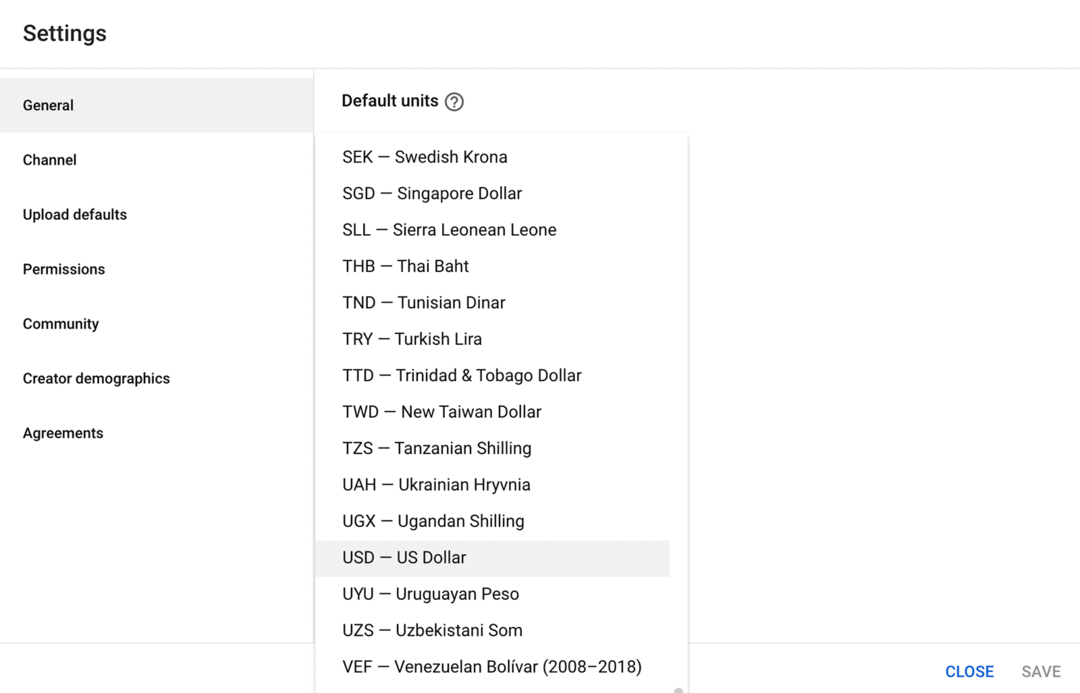
Configurações do canal
Clique na guia Canal para ajustar as configurações do seu canal.
Informação básica
Use o menu suspenso para selecionar o país onde sua empresa atua. Em seguida, adicione palavras-chave relacionadas à sua marca. Essas palavras-chave podem ajudar seu canal a aparecer na pesquisa, por isso é útil adicionar o máximo possível, considerando o limite de 500 caracteres.
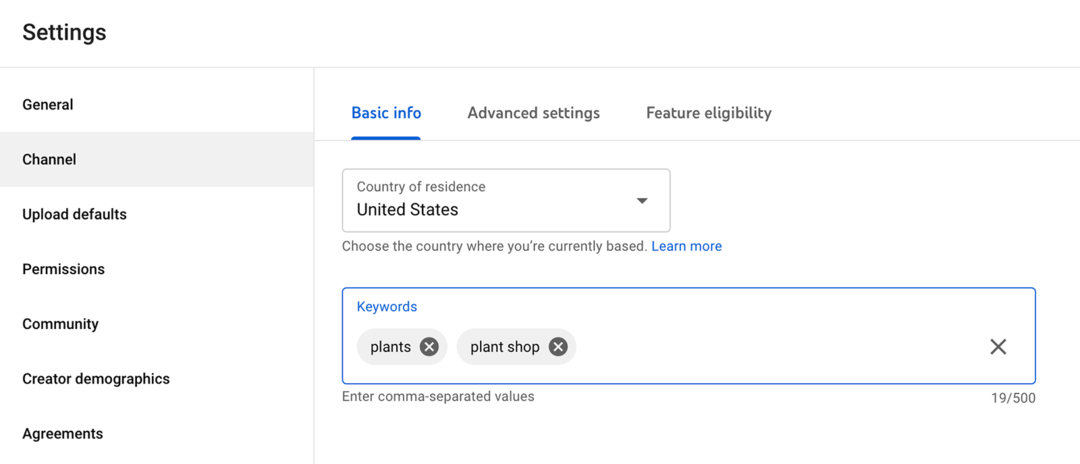
Não tem certeza de quais palavras-chave adicionar? Você pode usar ferramentas gratuitas, como o Planejador de palavras-chave do Google Ads, para obter ideias de palavras-chave e termos relacionados para seu canal. Aplicativos específicos do YouTube, como o TubeBuddy, também podem ajudá-lo a pesquisar palavras-chave e otimizar seu canal.
Configurações avançadas
Na guia Configurações avançadas, confirme se seu canal cria vídeos para crianças. Se não tiver certeza, clique no link O que é conteúdo para crianças? link para mais informações.
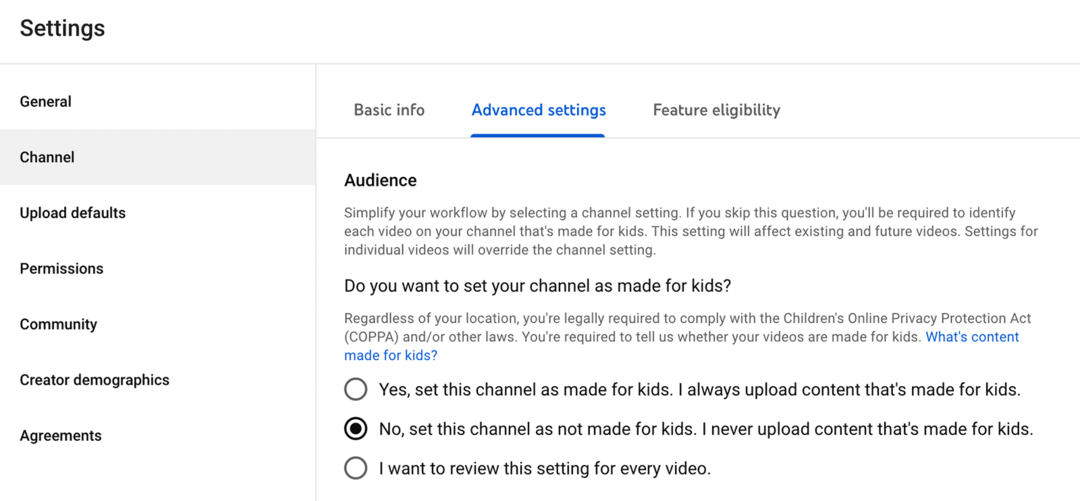
Em seguida, escolha se deseja exibir sua conta de assinante e decida se deseja desativar os anúncios baseados em interesses. Para limpar o idioma nas legendas geradas automaticamente do seu canal, você também pode optar por remover palavras potencialmente impróprias.
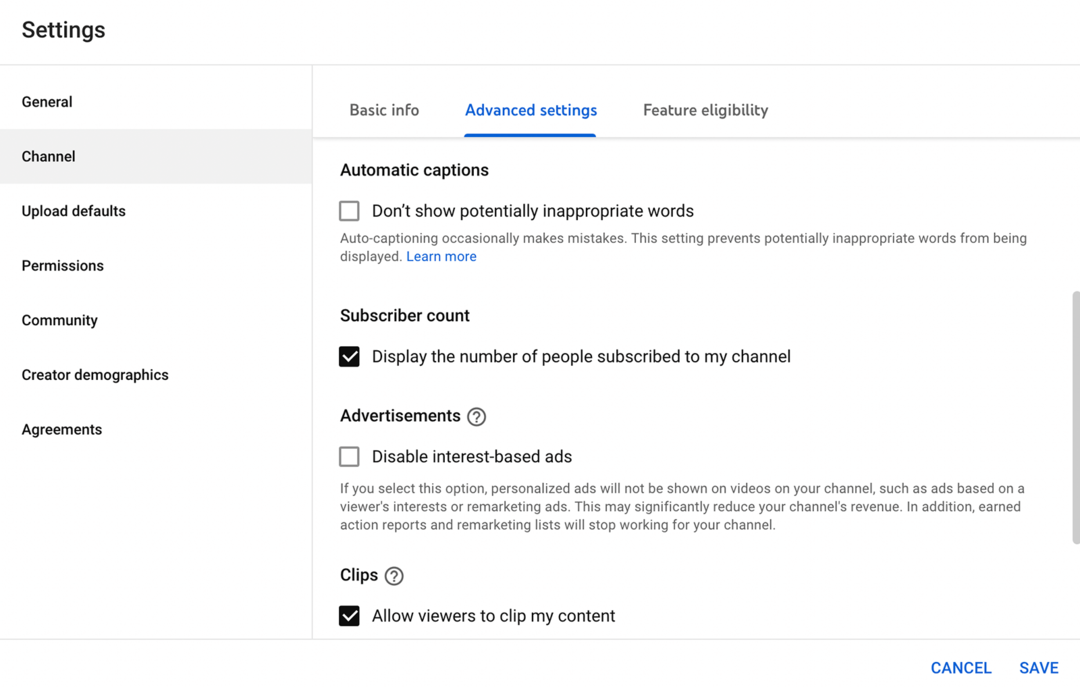
O YouTube permite que os espectadores recortem conteúdo automaticamente, o que permite que as pessoas compartilhem trechos de seus vídeos. Se você não deseja permitir clipes, pode desativar essa opção na guia Configurações avançadas.
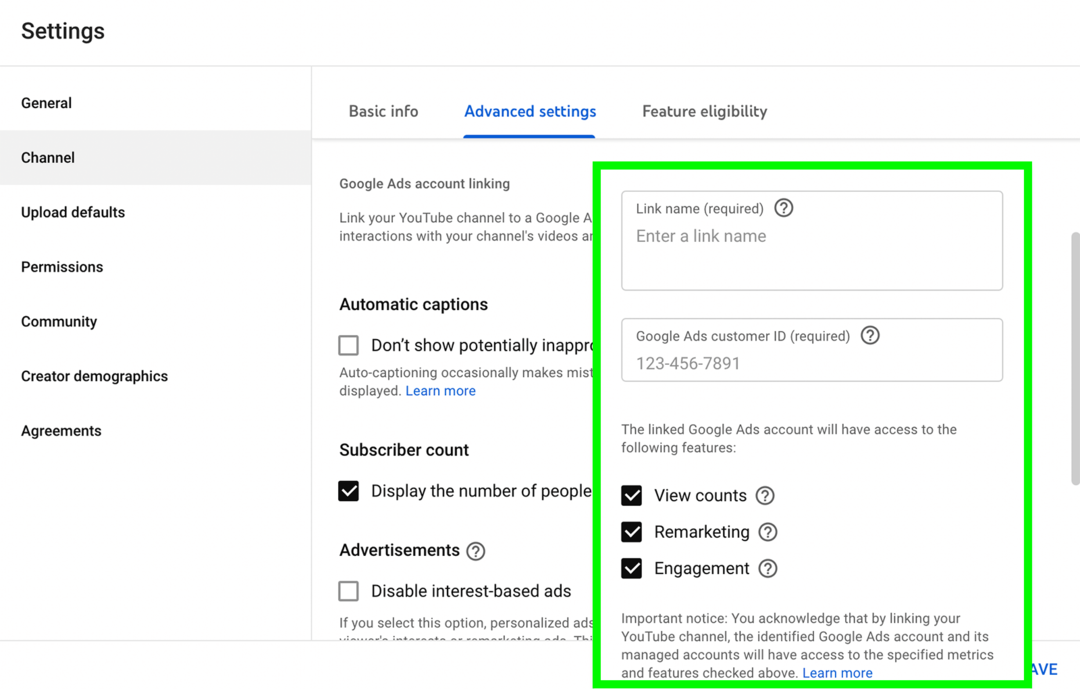
Se você planeja usar seu canal do YouTube para anunciar sua empresa, precisará conectar sua conta do Google Ads. Clique no botão Vincular conta para começar. Você precisará inserir o ID de cliente do Google Ads para sua conta de publicidade.
Elegibilidade do recurso
A guia Elegibilidade do recurso ajuda você a acompanhar quais recursos você pode usar e quais etapas você precisa seguir antes de acessar mais. Por exemplo, você tem acesso aos recursos padrão desde que seu canal não tenha avisos das diretrizes da comunidade.
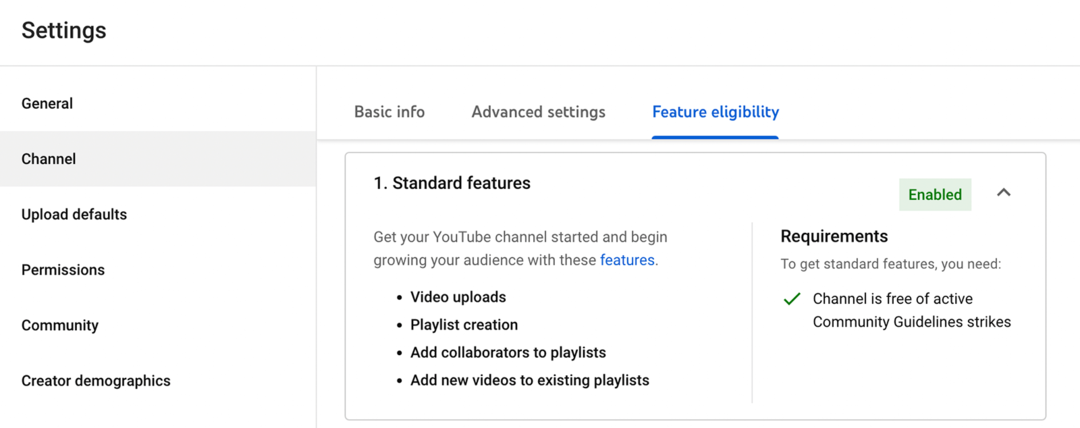
Você pode acessar recursos intermediários, como transmissão ao vivo e vídeos com mais de 15 minutos, se verificar seu número de telefone.
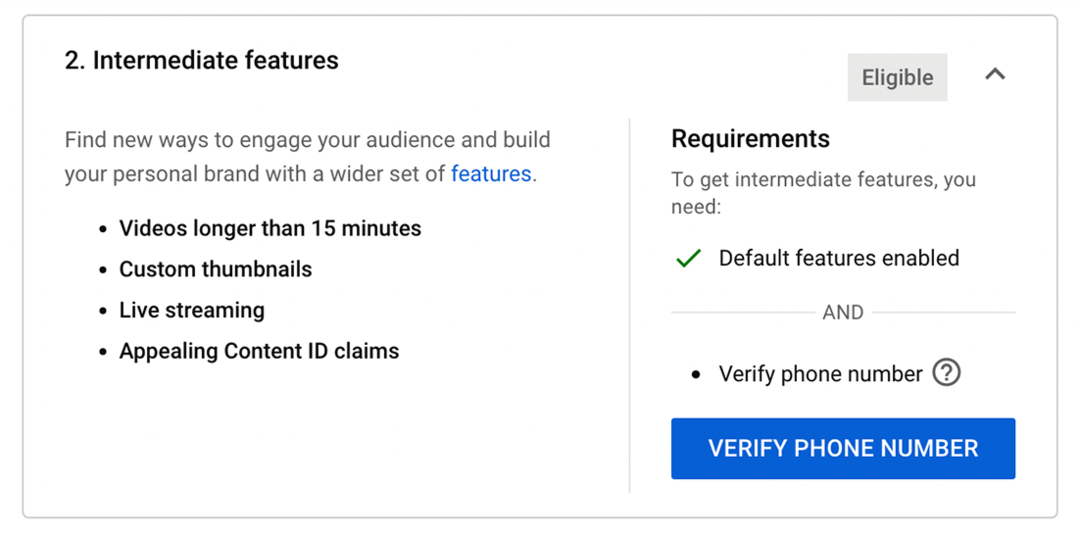
Para acessar recursos avançados, você precisa do histórico do canal, um ID válido ou verificação por vídeo. Você também pode solicitar a monetização quando seu canal atingir 1.000 inscritos e 4.000 horas de exibição.
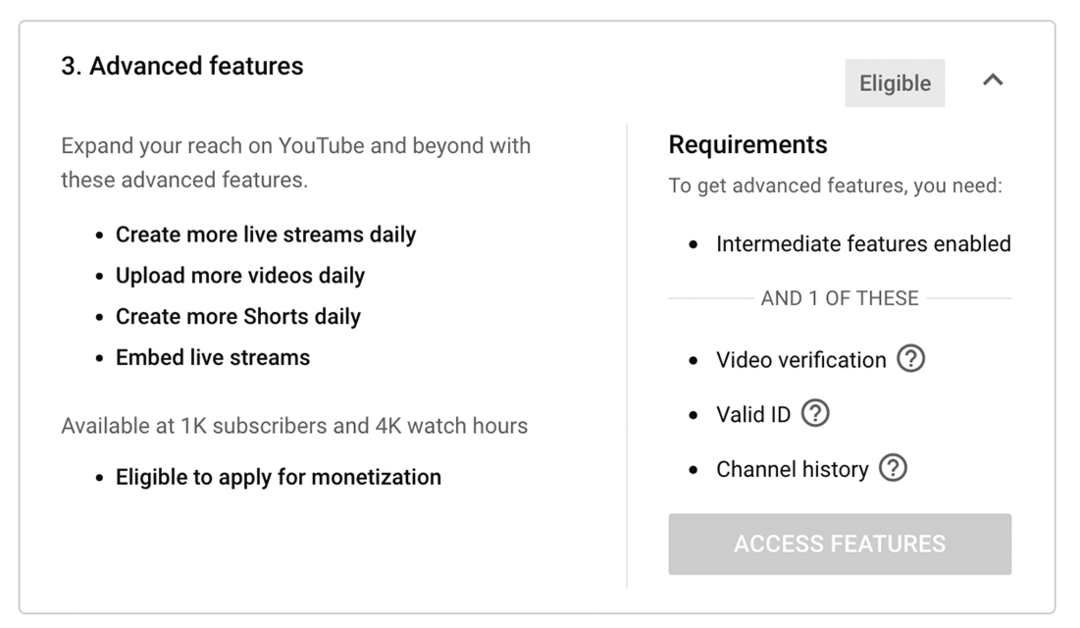
Carregar padrões
A otimização de vídeos individuais pode ser incrivelmente demorada, mas escolher as configurações padrão para seus envios pode ajudar. Na guia Padrões de upload, você pode predefinir tudo, desde títulos e tags até licenças e preferências de comentários.
No mínimo, você pode economizar tempo definindo padrões de visibilidade, licenciamento, idioma e comentários — os elementos com menor probabilidade de mudar de vídeo para vídeo. Por exemplo, configurações padrão como visibilidade pública, licença padrão do YouTube, idioma inglês conteúdo e Reter Comentários Potencialmente Inapropriados para Revisão podem se aplicar a praticamente todos os seus contente.

Mas outros elementos podem mudar de vídeo para vídeo. Por exemplo, seus vídeos podem alternar entre categorias como Educação, Como fazer e estilo e Entretenimento. Ou você pode cobrir uma variedade de tópicos que exigem tags muito diferentes. Evite escolher padrões para elementos que mudam com frequência para evitar erros.
No entanto, se você usar fórmulas semelhantes para elementos como descrições de vídeo, poderá adicionar um modelo como padrão de envio. Por exemplo, as descrições de seus vídeos sempre podem incluir um resumo do vídeo, capítulos personalizados, uma frase de chamariz e links para recursos. Ao fazer upload de conteúdo, você só precisa preencher os detalhes.
Permissões
Quando você tem uma conta de marca, pode facilmente adicionar administradores ou proprietários ao seu canal do YouTube. Mas se você gerenciar permissões no YouTube Studio, terá muito mais opções de função. Para transferir as permissões para o YouTube Studio, abra a guia Permissões e clique no botão Mover permissões.
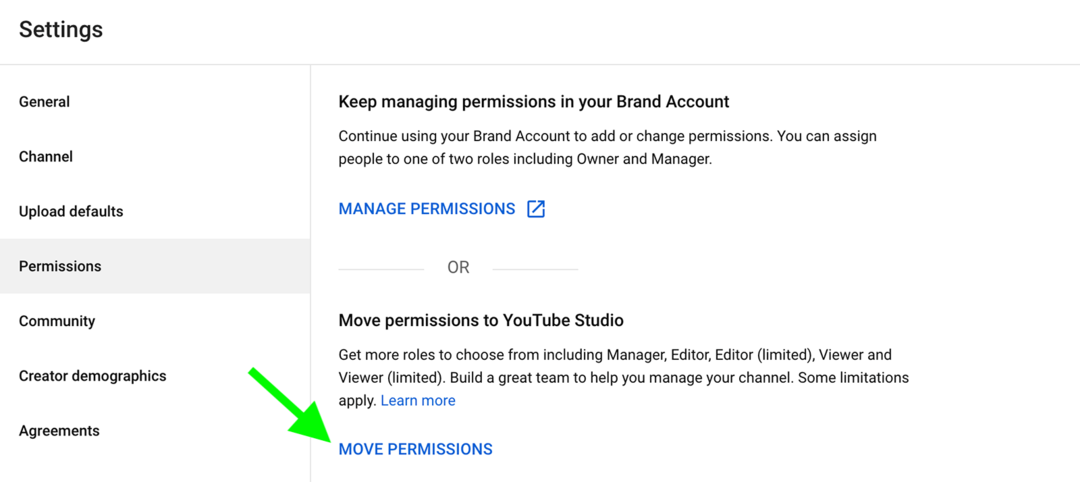
Em seguida, clique no botão Convidar para adicionar pessoas à sua equipe. Insira o endereço de e-mail do membro da sua equipe e escolha entre as funções disponíveis. Depois que os membros da equipe aceitarem seu convite, você poderá gerenciar todos na guia Permissões.
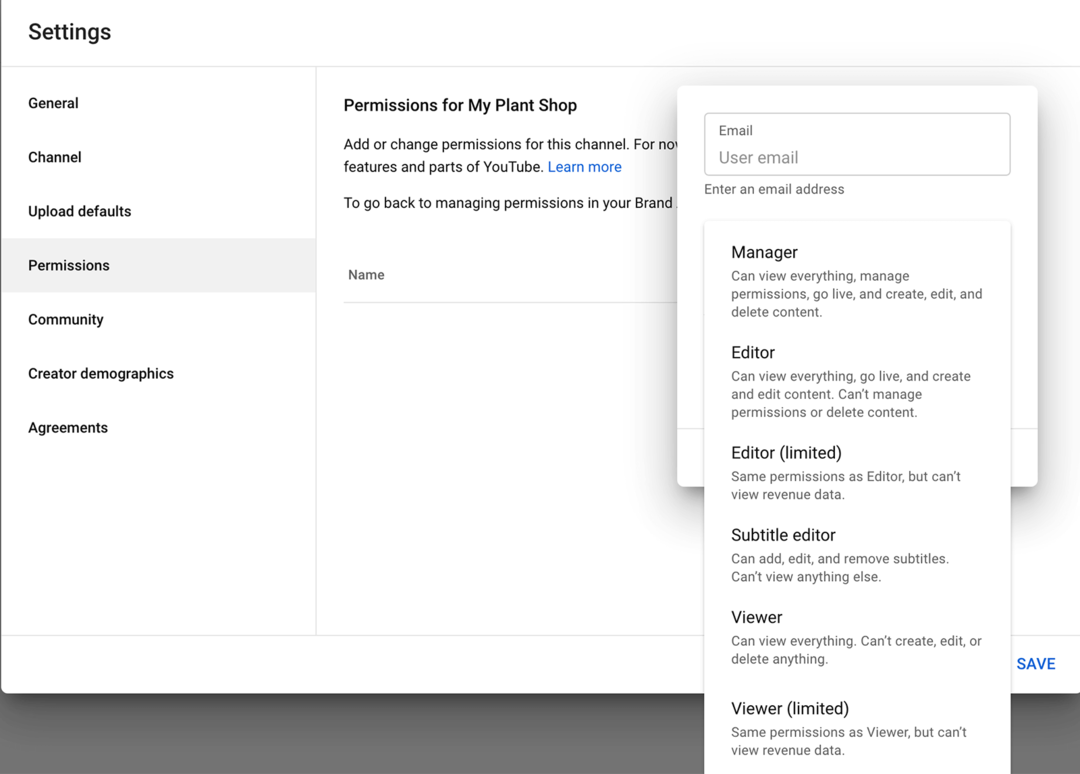
Para ajustar as permissões de qualquer pessoa, clique na função para revisar as opções disponíveis. Escolha uma função diferente e clique no botão Salvar para fazer a alteração. Como alternativa, você pode clicar em Remover acesso para retirar as permissões de qualquer pessoa.
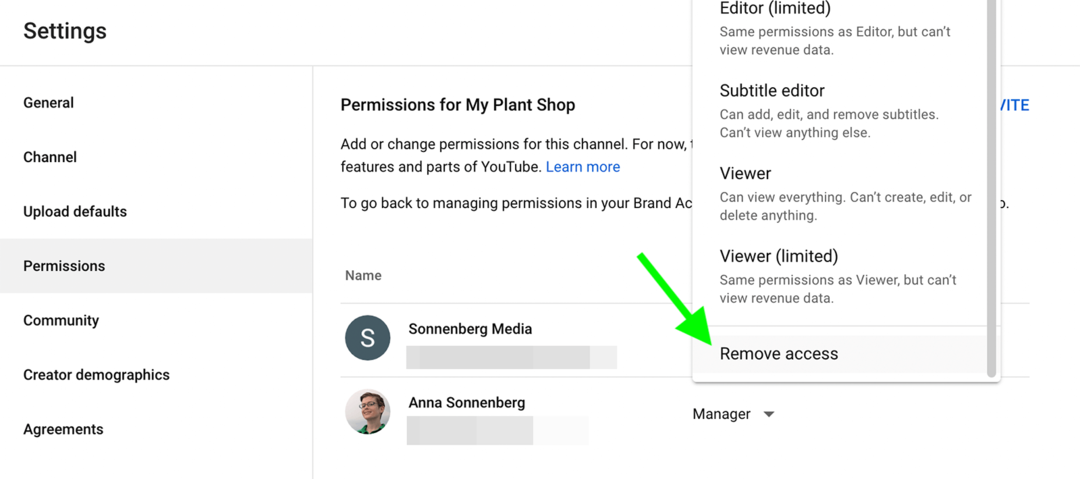
Comunidade
Na guia Comunidade das configurações do seu canal do YouTube, você pode gerenciar as ferramentas de criação de comunidade do seu canal.
AutômatotFiltros de edição
Para evitar que comentários prejudiciais ou impróprios apareçam no seu canal ou no chat ao vivo, você pode adicionar moderadores. Você também pode adicionar usuários ocultos cujos comentários e mensagens de bate-papo ao vivo nunca aparecerão. Para simplificar a aprovação de comentários, você pode adicionar usuários aprovados cujos comentários não serão retidos para revisão.
Lance projetos sociais mais rápido e fácil
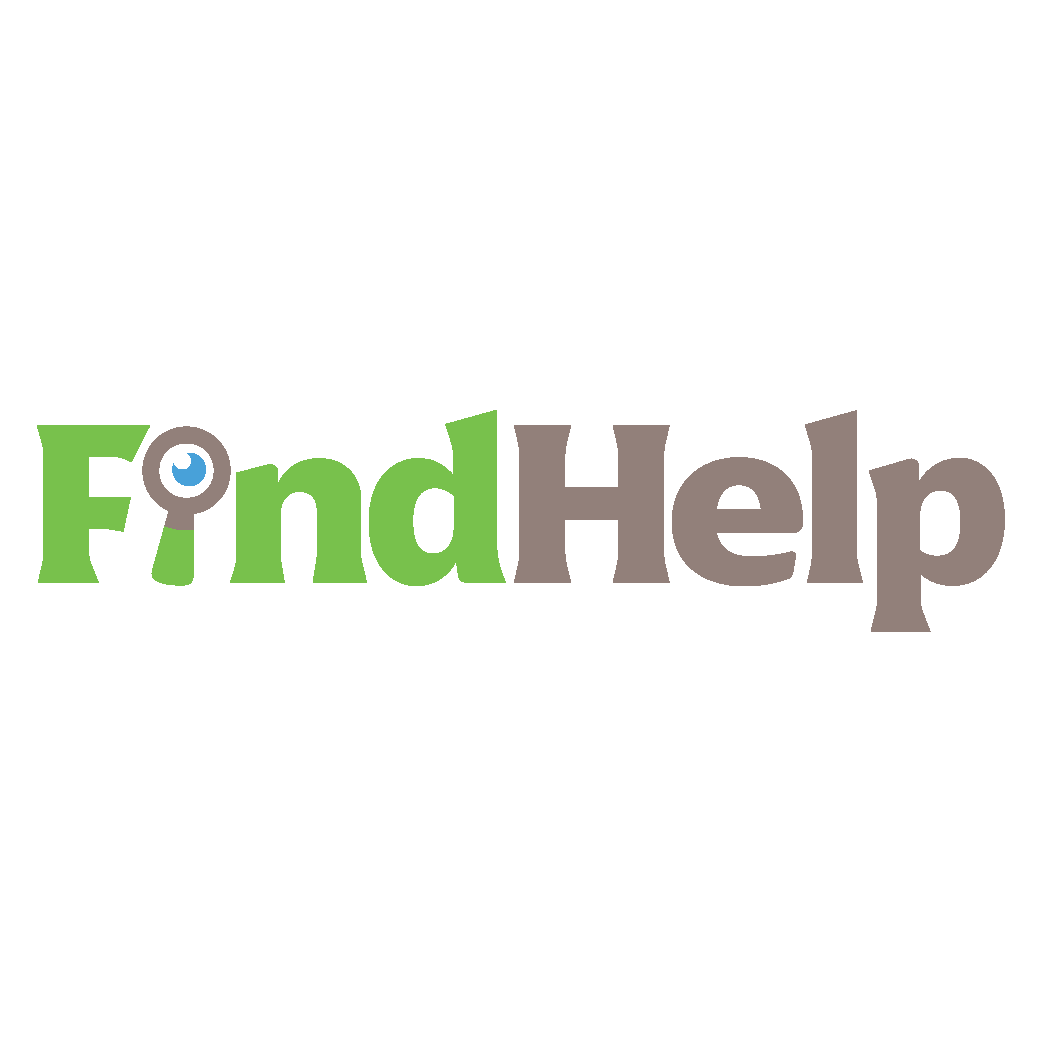
Procurando um criador de conteúdo, gerente de campanha ou estrategista para seus canais sociais ou um projeto especial?
Encontre o especialista certo até mesmo para o projeto ou campanha mais complicado com apenas alguns cliques com nosso novo mercado FindHelp. Você terá mais tempo para se concentrar em outras áreas do seu negócio sem sacrificar sua presença social. Procure especialistas altamente qualificados do Facebook e Instagram hoje mesmo.
ENCONTRE AJUDA HOJE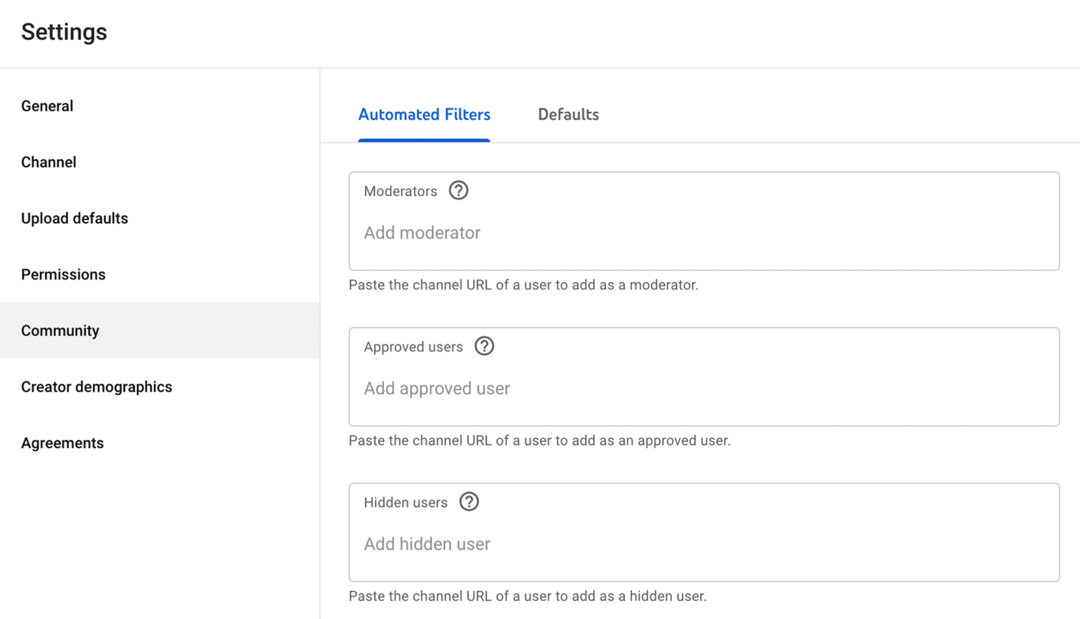
Cole o URL do canal do usuário na seção relevante para gerenciar o relacionamento dele com seu canal. Você pode adicionar ou remover usuários desta seção a qualquer momento.
Padrões
Clique na guia Padrões para definir preferências para comentários e mensagens de bate-papo ao vivo. Você pode revisar todos os comentários, comentários potencialmente problemáticos ou permitir ou desabilitar todos os comentários.
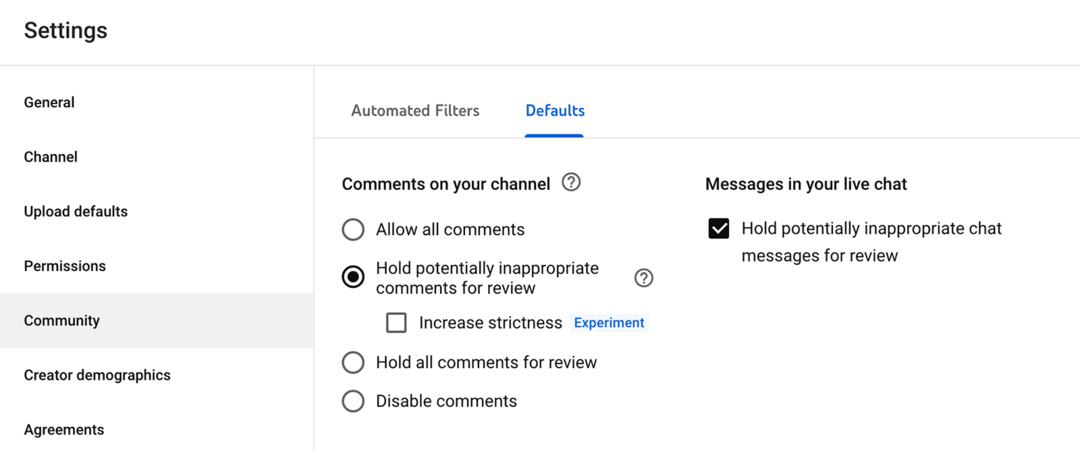
Diretrizes do canal
Você também pode ter a opção de adicionar diretrizes do canal, uma configuração que o YouTube está testando em maio de 2022. Se você tiver essa opção, poderá encontrá-la clicando na guia Comunidade nas configurações. A partir daí, você pode adicionar uma mensagem de boas-vindas ao seu canal e até três diretrizes. Eles são ideais para definir as expectativas dos espectadores e construir uma comunidade próspera.
Contratos
A guia Contratos nas configurações do YouTube Studio inclui um link para os termos que seu canal (e qualquer pessoa autorizada a usá-lo) concorda em seguir. Para manter seu canal em situação regular, é uma boa ideia revisar Contratos do YouTube como os Termos de Serviço, as Diretrizes da Comunidade e as Políticas da Plataforma para garantir que seu vídeo esteja de acordo com as regras.
#4: Como enviar um vídeo para o YouTube
Depois de configurar seu canal do YouTube, você pode começar a publicar conteúdo. Siga as etapas abaixo para otimizar, agendar e organizar vídeos em listas de reprodução.
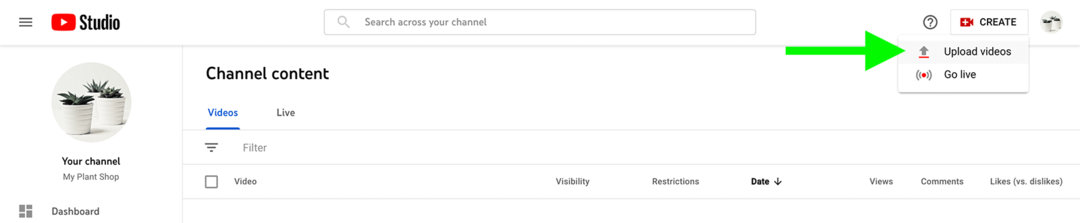
Abra o painel do YouTube Studio do seu canal e clique no botão Criar no canto superior direito. No menu suspenso, selecione Carregar vídeos. Em seguida, arraste e solte seu arquivo de vídeo ou clique no botão Selecionar arquivos para fazer o upload. Enquanto o YouTube Studio está processando o arquivo e verificando problemas, você pode começar a inserir os detalhes do vídeo.
Título
Para criar um título eficaz, você normalmente precisa de pesquisa de palavras-chave. Use uma ferramenta de palavras-chave específica do YouTube, como o TubeBuddy, e identifique a palavra-chave principal do seu vídeo. Em seguida, crie um título que inclua a palavra-chave – quanto mais próximo do início, melhor.

Descrição
Também é importante incluir palavras-chave na descrição do vídeo, que é um componente-chave da otimização de mecanismos de pesquisa (SEO) do YouTube. Na descrição do vídeo, escreva um breve resumo do conteúdo, tomando o cuidado de incorporar as palavras-chave naturalmente.
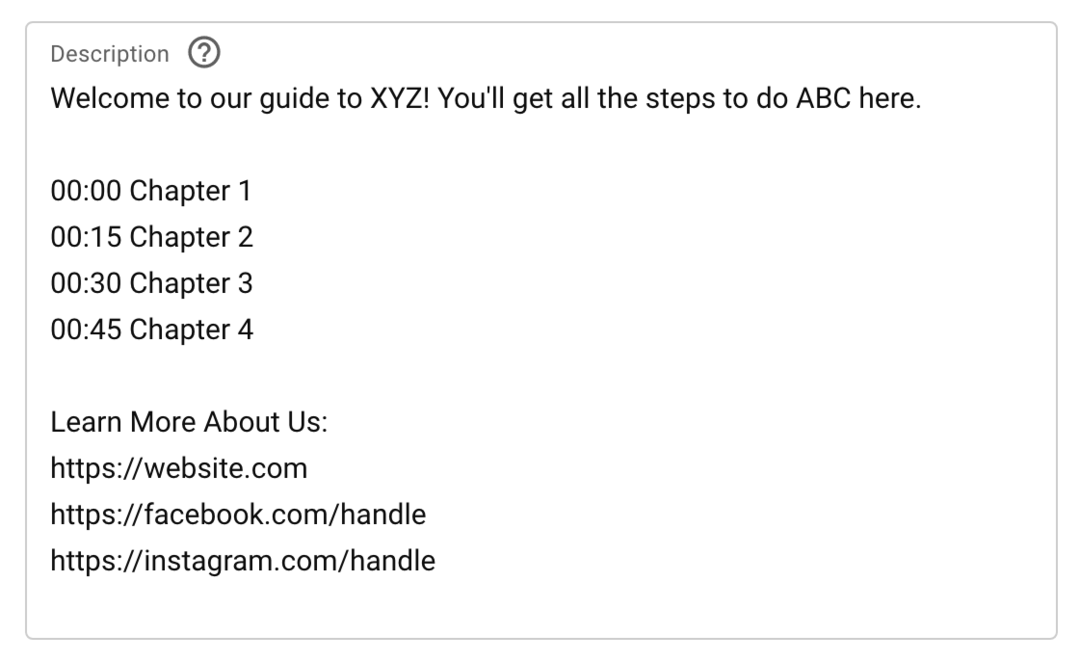
Em seguida, adicione outros detalhes para ajudar os espectadores a obter mais valor do seu conteúdo. Por exemplo, você pode adicionar:
- Capítulos personalizados para que os espectadores possam pular para partes específicas do vídeo
- Links para produtos que você apresentou no vídeo
- Links para recursos que você mencionou, incluindo outros vídeos do YouTube
- Redes sociais e links de sites onde os espectadores podem saber mais
Se você quiser adicionar capítulos personalizados, crie uma lista de registros de data e hora (minuto: segundo) seguidos pelos títulos dos capítulos. O YouTube requer pelo menos três capítulos e cada um deve ter pelo menos 10 segundos de duração.
Lembre-se de que as descrições dos vídeos do YouTube podem ter até 5.000 caracteres, permitindo muito espaço para cópia. Cuide para mantê-lo organizado para que agregue valor ao seu público.
Miniatura
Em seguida, escolha uma miniatura para o vídeo. O YouTube Studio recomenda automaticamente algumas fotos do vídeo, mas essas imagens não são suas únicas opções. Você também pode optar por enviar uma miniatura, desde que meça 1280 x 720 pixels.
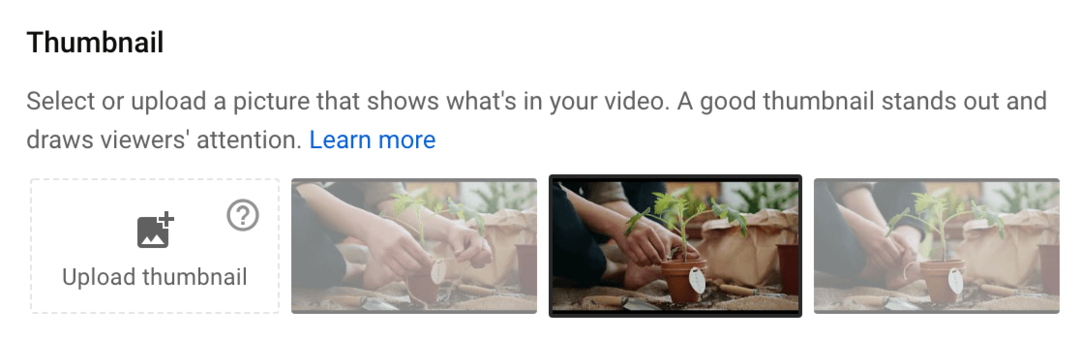
Se você criar uma miniatura personalizada, siga algumas práticas recomendadas:
- Adicione sobreposições de texto que digam aos espectadores sobre o que é o vídeo.
- Inclua gráficos que chamem a atenção.
- Desenvolva um estilo consistente para que os espectadores possam reconhecer facilmente seu conteúdo.
- Use um esquema de cores que se destaque na pesquisa ou na página inicial do YouTube.
Listas de reprodução
Quanto mais conteúdo você criar, mais importante será organizar os vídeos em listas de reprodução. Com as playlists, você pode ajudar os espectadores a encontrar conteúdo mais relevante e incentivá-los a assistir mais vídeos seus.
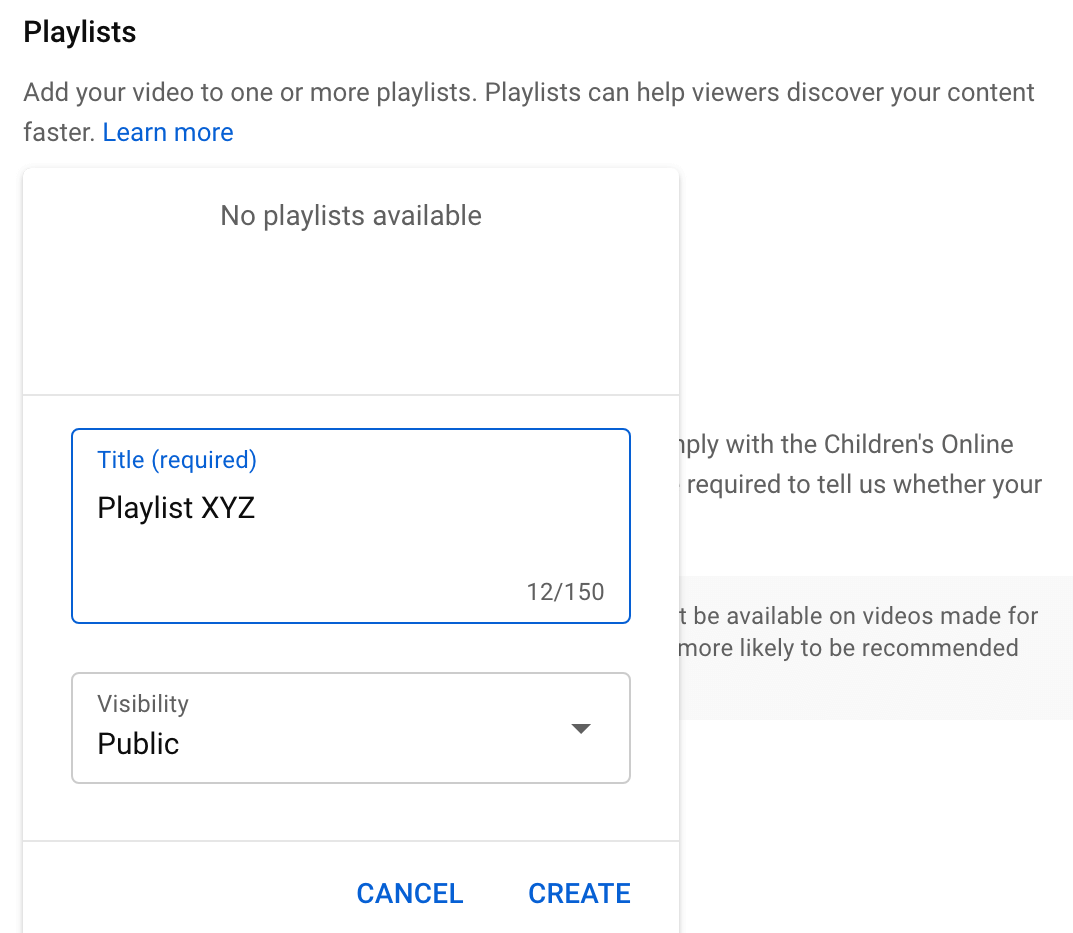
Se você quiser adicionar seu vídeo a uma lista de reprodução, abra o menu suspenso e escolha um. Alternativamente, você pode iniciar uma nova lista de reprodução a partir desta interface. Clique no botão Criar lista de reprodução e dê um título a ela. Em seguida, clique em Criar. Marque a caixa ao lado da lista de reprodução e clique em Concluído para selecioná-la.
Público
Verifique as configurações de público do vídeo e confirme se o conteúdo é para crianças. Você também pode restringir o vídeo a espectadores com mais de 18 anos se ele apresentar conteúdo impróprio para espectadores mais jovens.
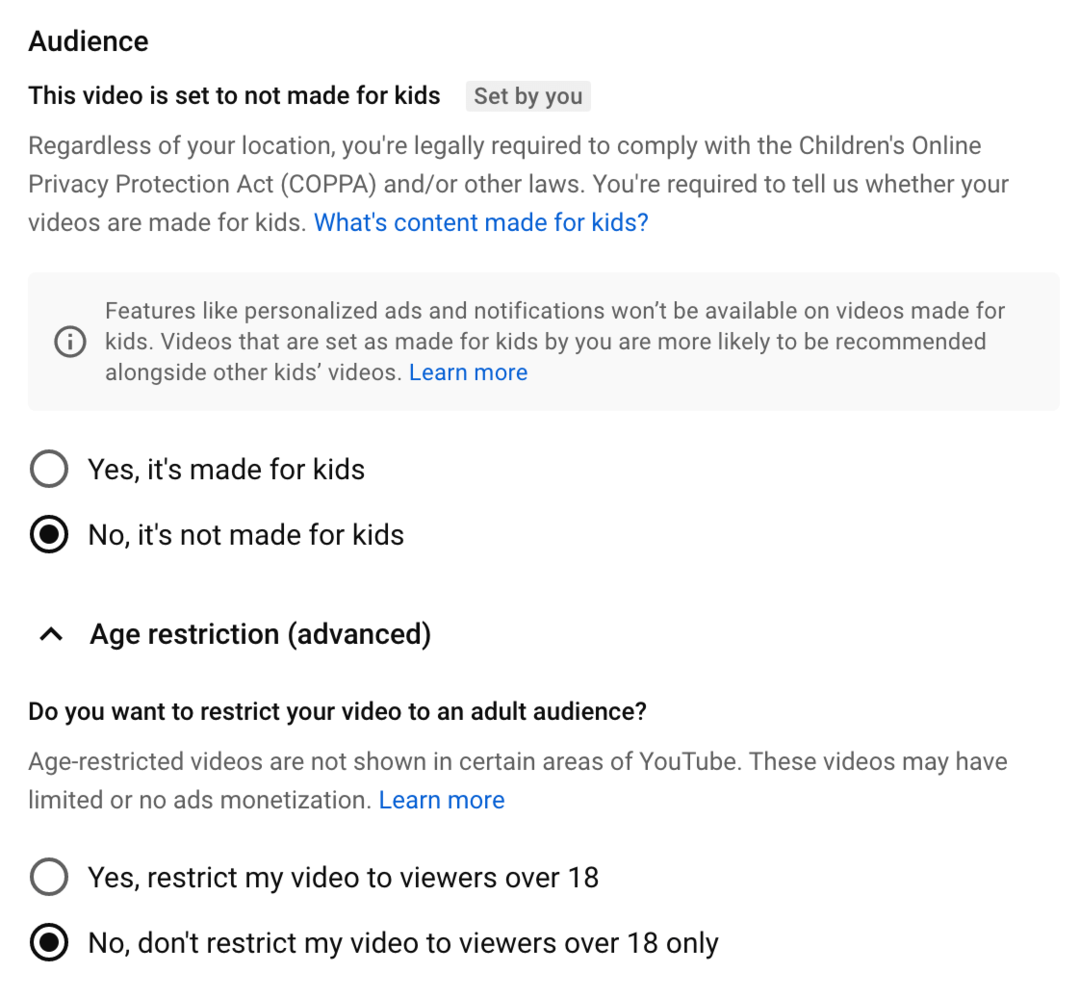
Promoção paga
Se o seu vídeo incluir um patrocínio ou colocação de produto, você deverá divulgá-lo. Marque a caixa na seção Promoção paga e clique no link Saiba mais para confirmar que você aderiu às políticas de anúncios do YouTube.
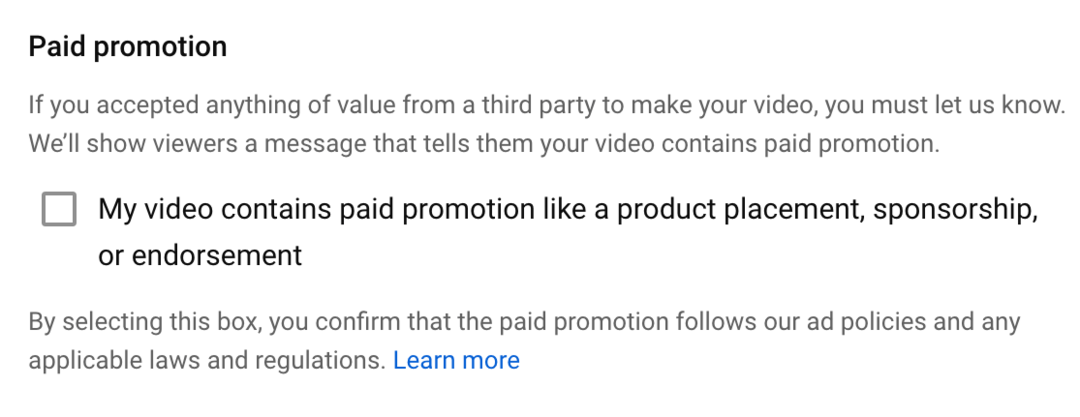
Capítulos automáticos
Os capítulos podem ser incrivelmente úteis para a navegação. Mas isso não significa que você tem que criar o seu próprio. Se você estiver com pouco tempo ou não souber como dividir seu vídeo em seções, permita que o YouTube crie capítulos para você. Marque a caixa Permitir capítulos automáticos para habilitar esse recurso.
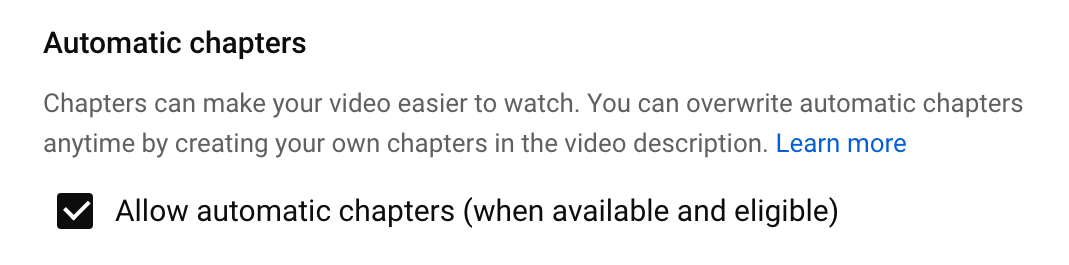
Tag
De acordo com o YouTube, as tags de vídeo fazem uma contribuição mínima para o SEO. No entanto, ainda é uma boa ideia adicionar suas palavras-chave aqui para melhorar a descoberta, especialmente se você não as incluiu na descrição.
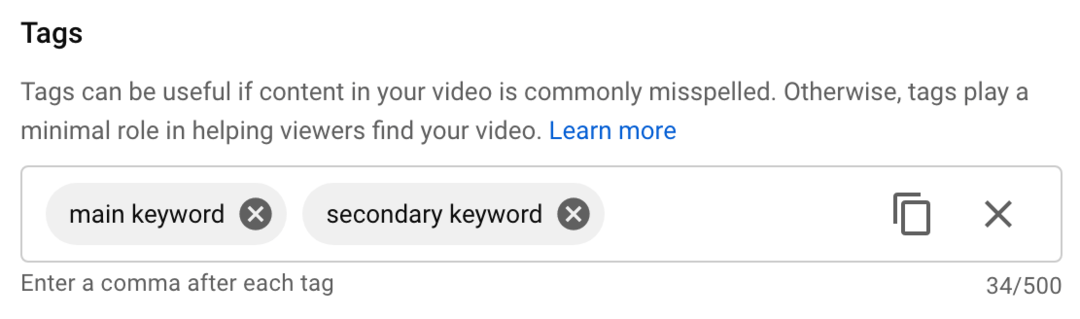
Adicione sua palavra-chave principal, seguida por palavras-chave secundárias. Você pode adicionar palavras-chave até atingir o limite de 500 caracteres. Mas se você tiver apenas alguns para adicionar, não é necessário preencher o espaço.
Certificação de idioma e legendas
Selecione um idioma para seu vídeo e escolha uma certificação de legenda. Em alguns casos, a FCC pode exigir legendas, por isso é importante ler as descrições e escolher aquela que se aplica ao seu vídeo.
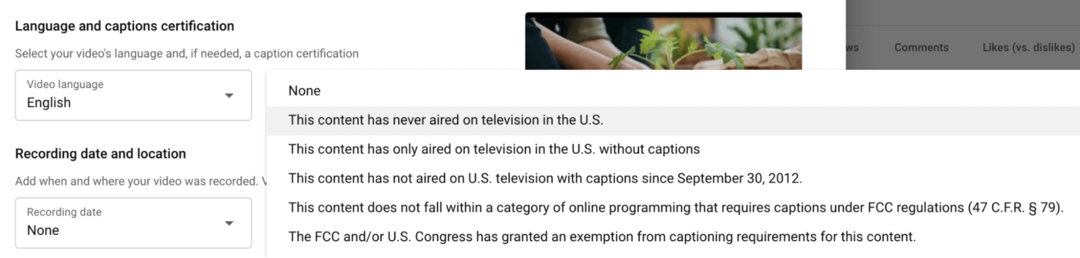
Data e local de gravação
Você tem a opção de adicionar uma data e local de gravação ao seu vídeo, mas essas informações não são obrigatórias. Considere adicionar um local se quiser que os espectadores encontrem seu vídeo em uma pesquisa de local.
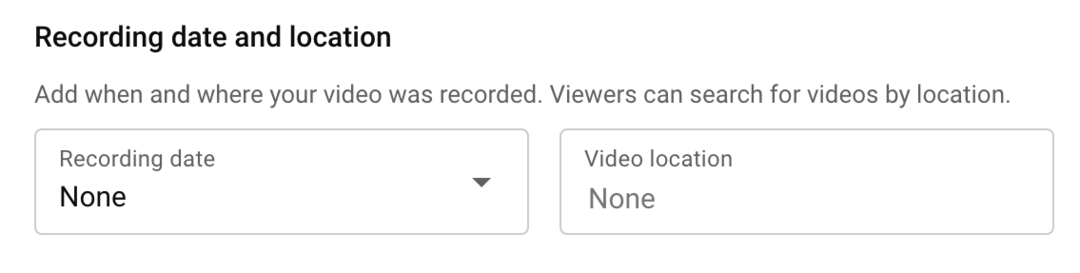
Licença
Na maioria dos casos, você provavelmente escolherá a Licença padrão do YouTube para seus vídeos. Mas se você quiser dar permissão a outros criadores para reutilizar seu conteúdo, você pode escolher Creative Commons.
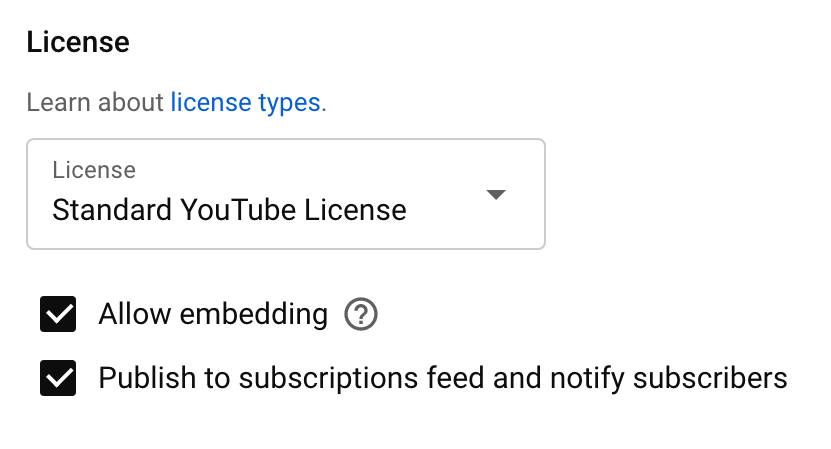
Na seção Licença, você também pode determinar se deseja que as pessoas possam incorporar seu vídeo em seus sites e se deseja notificar os assinantes sobre seu conteúdo. Por padrão, ambas as opções estão marcadas.
Amostragem de Shorts
Também por padrão, o YouTube permite que os usuários remixem conteúdo de vídeo em curtas. Se você não quiser que as pessoas possam experimentar seus vídeos, desmarque a caixa.
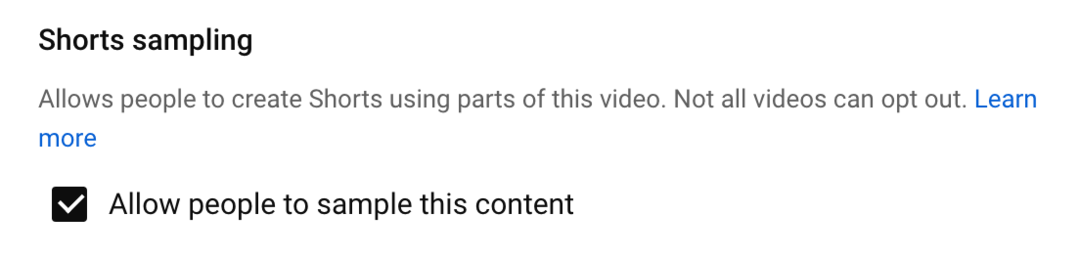
Categoria
O YouTube escolhe automaticamente uma categoria para o seu vídeo. Para adicionar seu vídeo a uma categoria diferente, abra o menu suspenso e escolha outra opção. As categorias de vídeo não têm um grande impacto no SEO, mas você ainda deve verificar novamente para garantir que seu conteúdo seja categorizado corretamente.
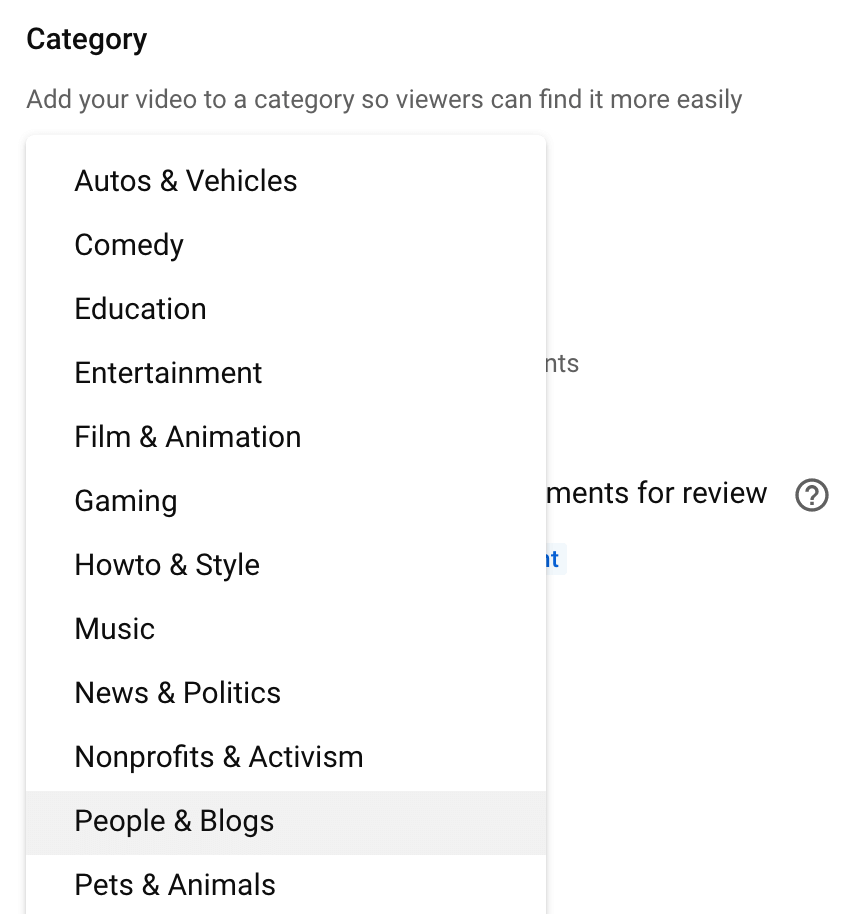
Comentários e classificações
À medida que você publica mais conteúdo em seu canal do YouTube, você terá uma noção melhor de como abordar os comentários. Na maioria dos casos, manter comentários potencialmente inadequados para revisão é um bom ponto de partida. Mas se você achar que comentários impróprios passam pelo filtro, você pode marcar a caixa Aumentar Rigidez ou optar por Reter todos os comentários para revisão.
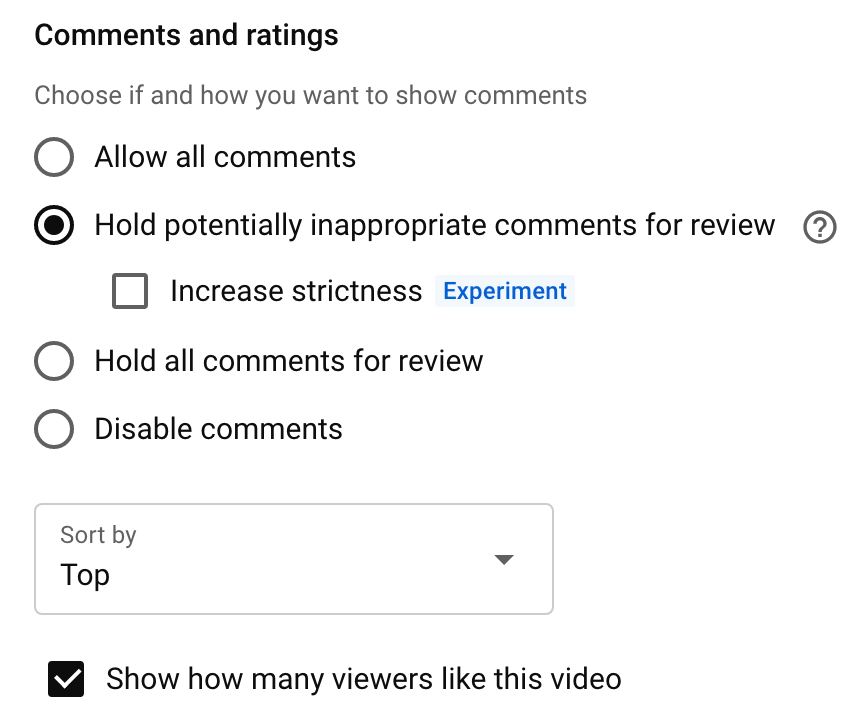
Você também pode escolher se o YouTube mostra uma contagem de curtidas para seus vídeos. A exibição de um contador de curtidas pode ou não fazer diferença nas suas métricas de engajamento. Considere experimentar ativar e desativar o contador de curtidas para encontrar a abordagem certa para o seu canal. Em seguida, clique no botão Avançar para revisar os elementos do vídeo.
Legendas
Adicionar legendas é uma ótima maneira de tornar seus vídeos mais acessíveis e permitir uma visualização sem som. Para adicionar legendas, clique no link Adicionar e escolha um método. Você pode fazer upload de um arquivo de legenda ou digitá-lo manualmente.
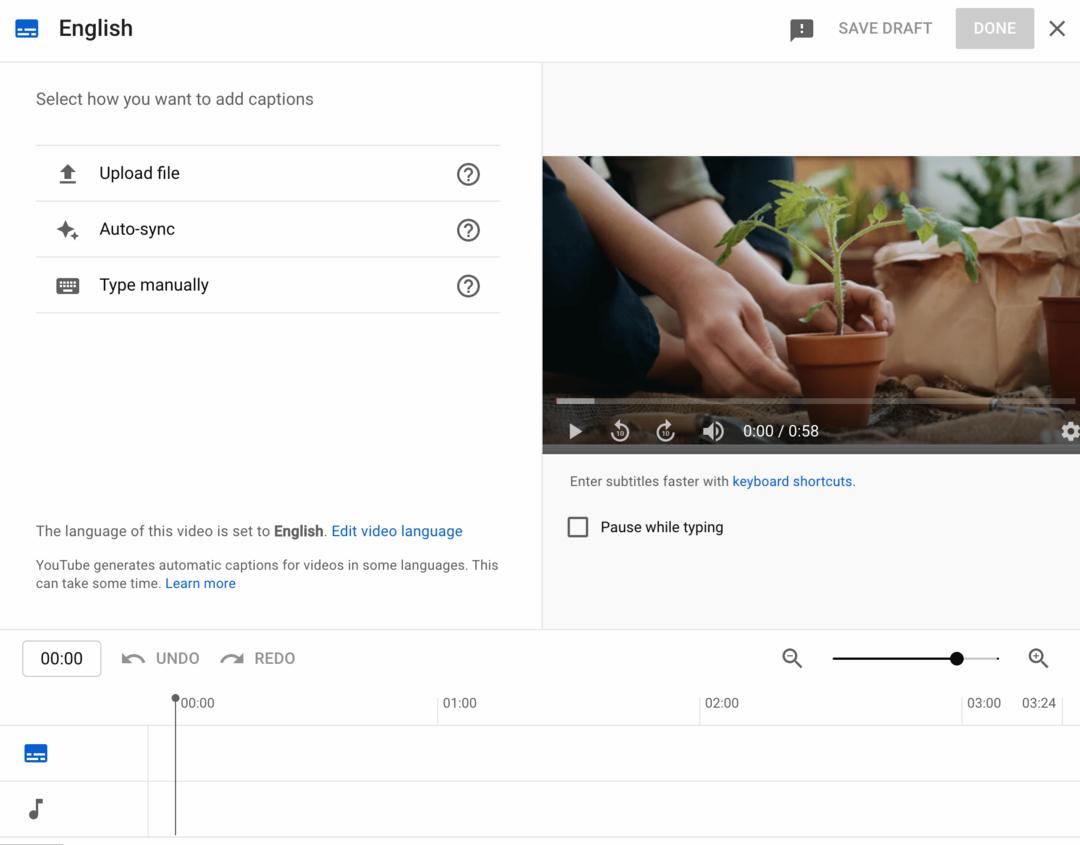
Cartões
Adicionar cartões também pode agregar valor extra ao seu conteúdo de vídeo. Com os cartões, você pode inserir elementos interativos em seus vídeos, levando os espectadores a conferir os recursos vinculados.
Todos os canais do YouTube podem adicionar vídeos, playlists ou cartões de canal. Uma vez que você se juntar ao Programa de parceiros do YouTube, você também terá acesso a cartões de link, que permitem vincular a sites externos.
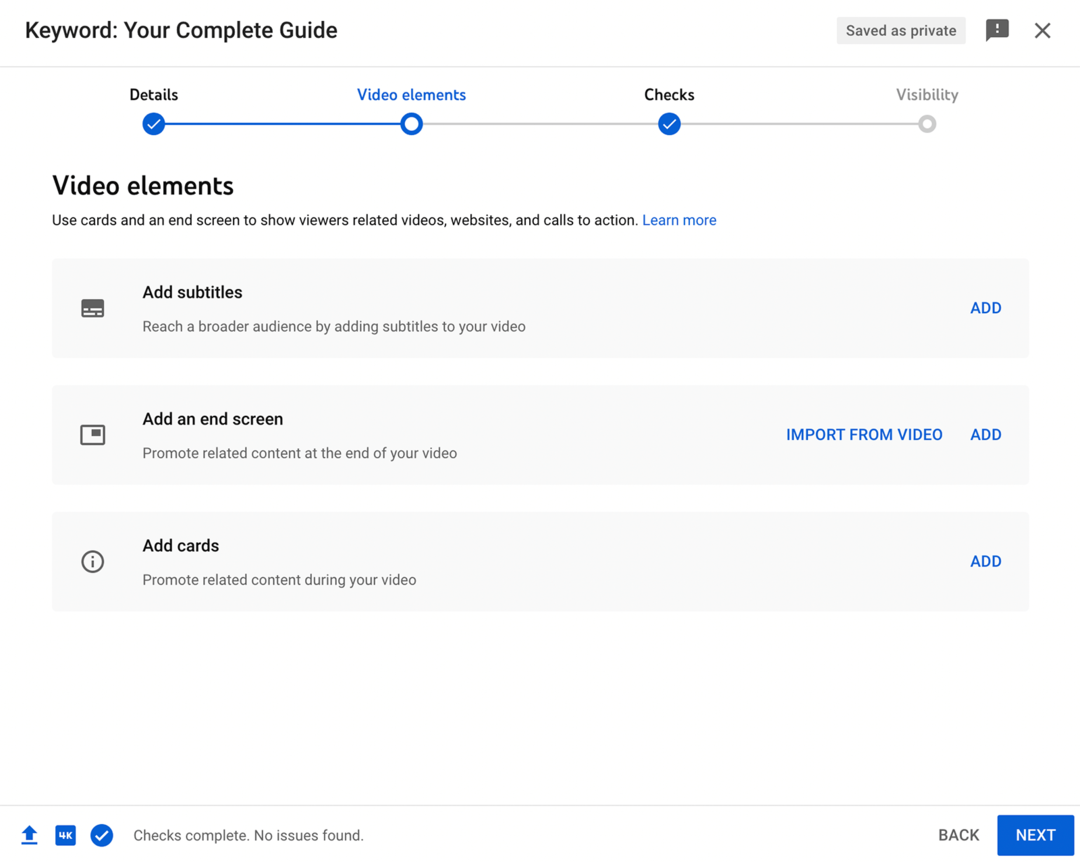
Para criar cartões, clique no link Adicionar. Selecione o tipo de cartão que deseja adicionar e, em seguida, selecione o canal, vídeo ou lista de reprodução que deseja vincular. Você pode escolher na própria biblioteca do seu canal ou conectar-se a qualquer outro recurso no YouTube.
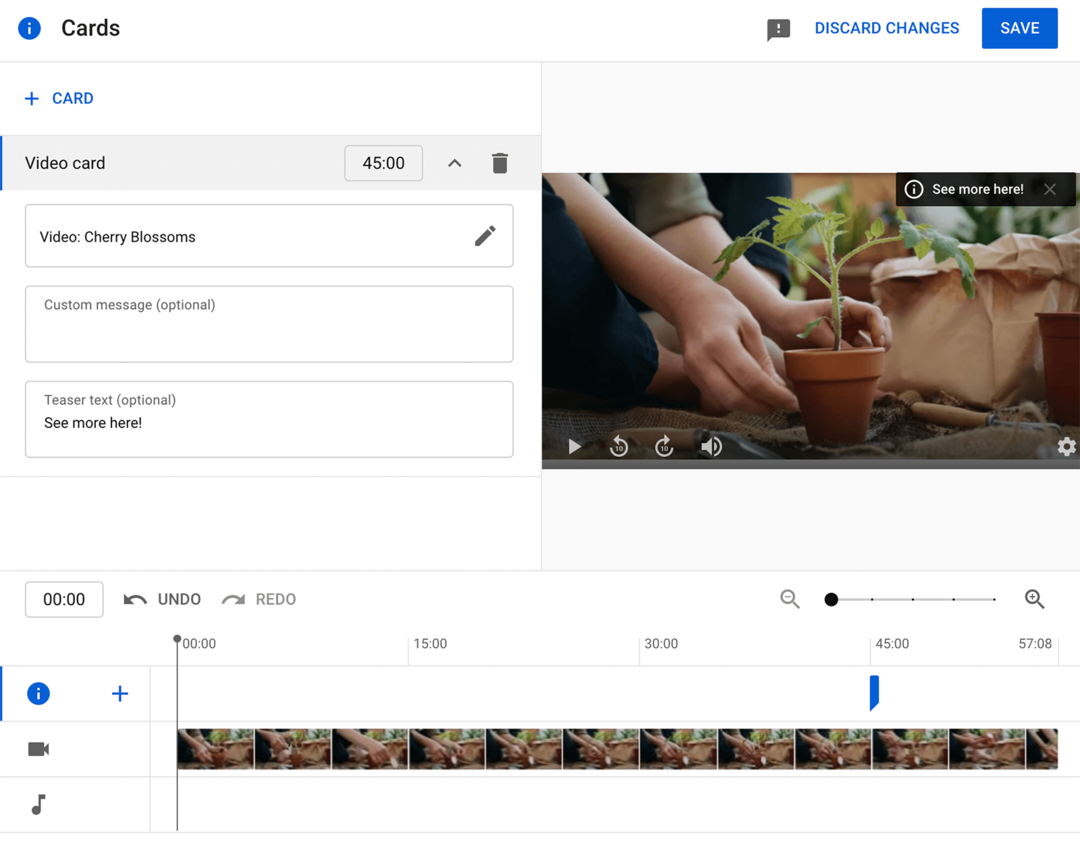
Escreva um texto de teaser para incentivar os espectadores a clicar. Em seguida, defina o tempo em que deseja que o cartão apareça. Por exemplo, você pode querer exibir um cartão quando o vídeo menciona um produto ou processo relevante. Continue a adicionar mais cartões e clique no botão Salvar.
Tela final
Assim como os cartões, as telas finais fornecem mais informações aos espectadores ou os direcionam para recursos adicionais. Em vez de aparecer em momentos predeterminados ao longo do vídeo, no entanto, os cartões finais aparecem quando o vídeo é concluído.
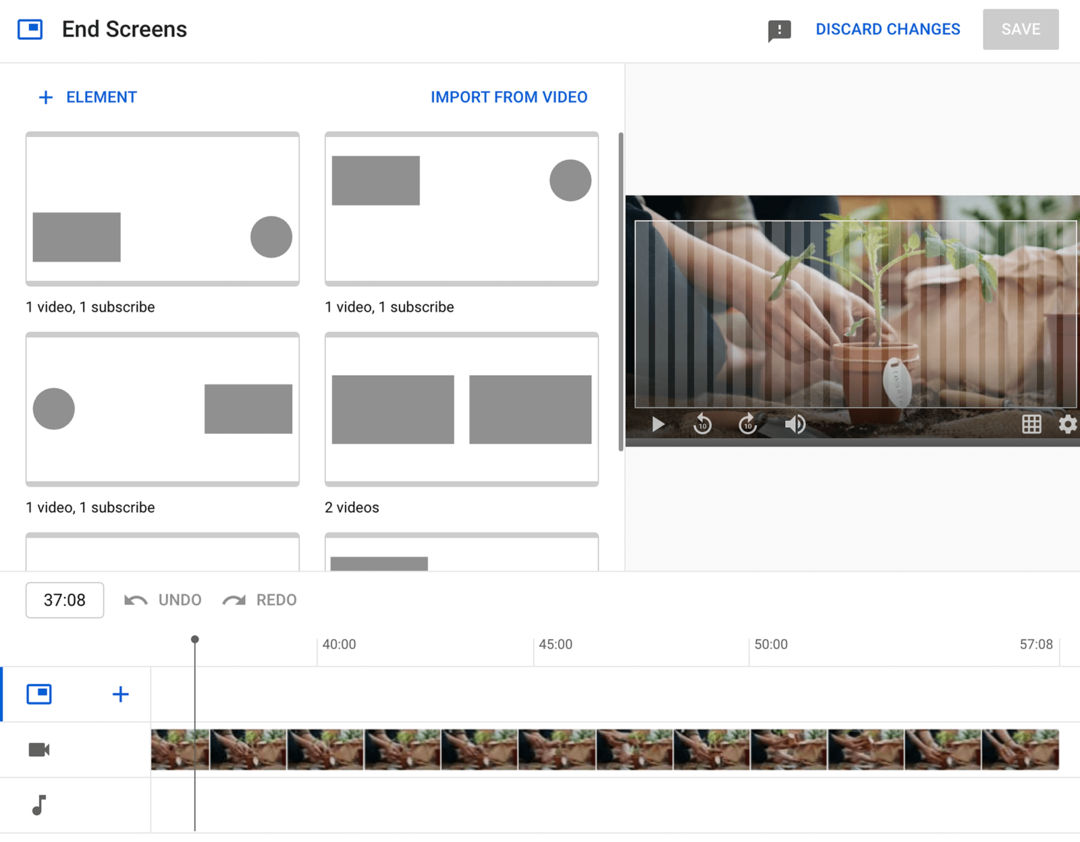
Para criar uma tela final, clique em Adicionar. Em seguida, escolha um modelo para sua tela final. Você pode destacar outro vídeo para gerar mais visualizações ou adicionar um botão Inscrever-se para aumentar seu público. Você também pode destacar uma playlist para ajudar os espectadores a encontrar conteúdo mais relevante.
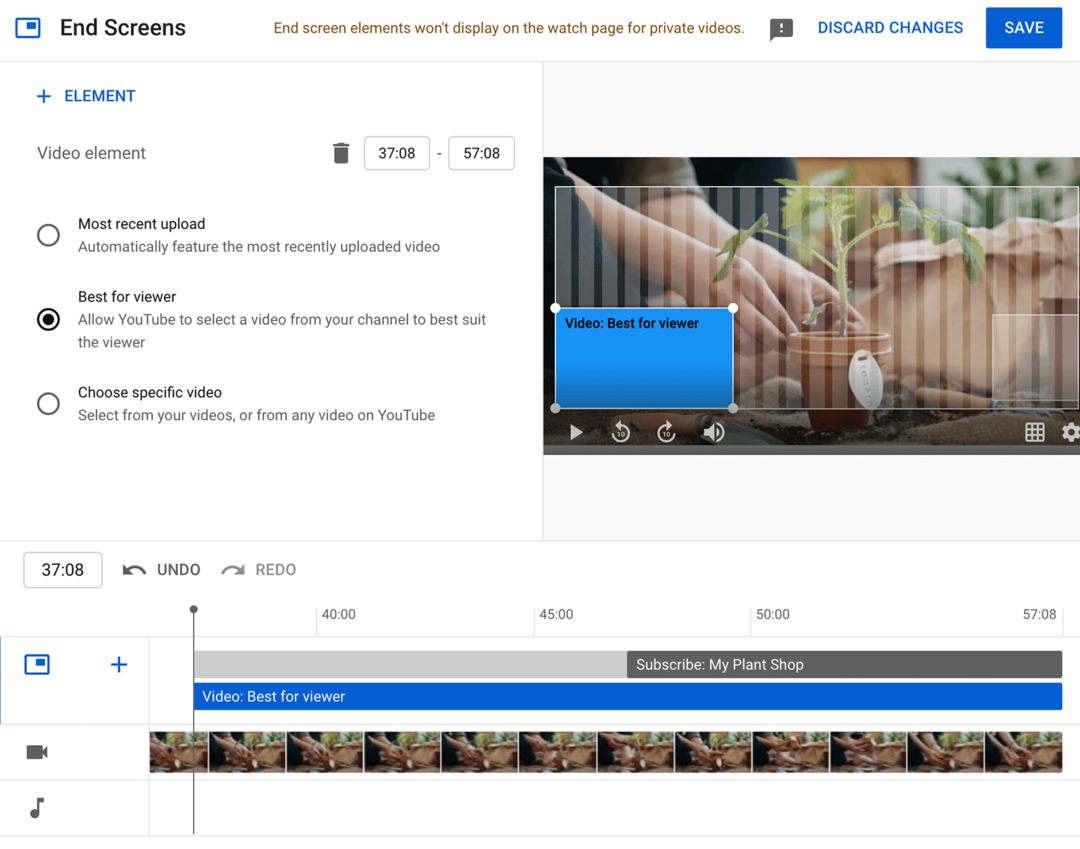
Depois de escolher um modelo, você pode configurar os elementos. Ajuste o tempo para que ele se alinhe ao seu conteúdo e selecione o vídeo ou a lista de reprodução que deseja destacar. Você pode permitir que o algoritmo do YouTube recomende o melhor vídeo para cada espectador ou pode gerar visualizações para seu envio mais recente ou para um vídeo específico.
Visibilidade
Clique no botão Avançar para confirmar que não há problemas de direitos autorais com seu vídeo. Em seguida, clique no botão Avançar novamente para publicar ou agendar seu vídeo.
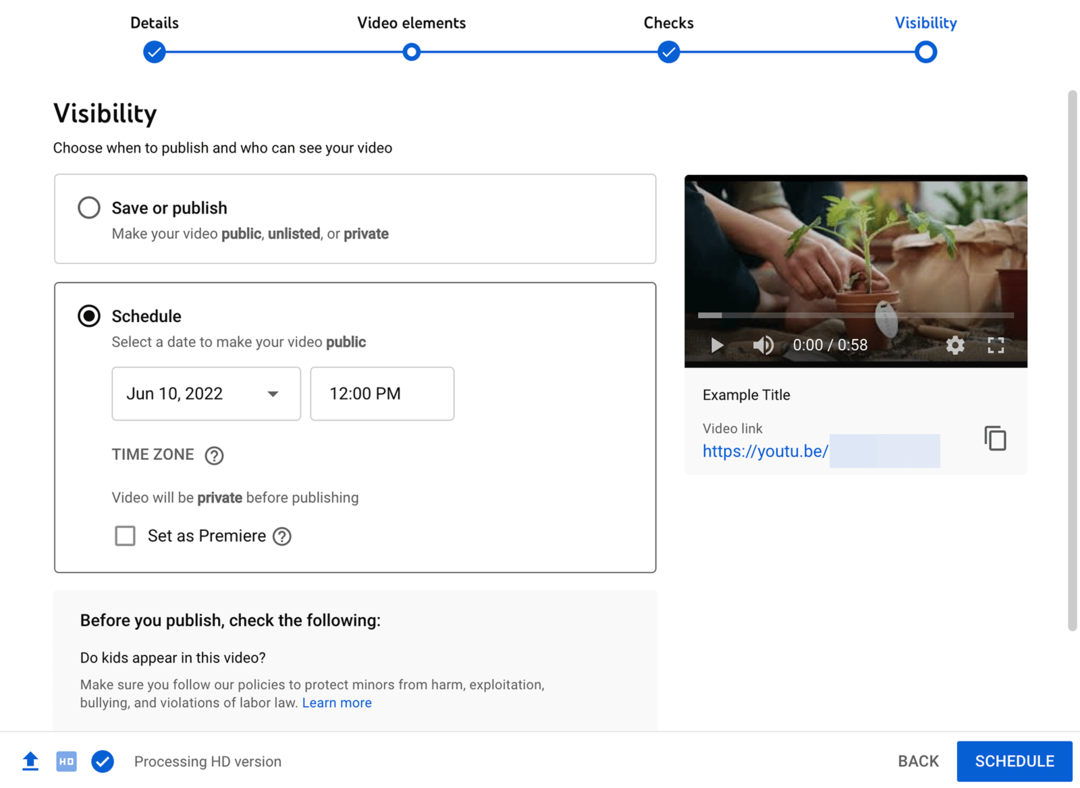
Você pode definir o vídeo como público, privado ou não listado e publicá-lo imediatamente. Como alternativa, você pode agendar um horário para publicar seu vídeo. Se você optar por agendar o conteúdo, ele permanecerá privado até o momento da publicação.
Nº 5: Como denunciar violação de direitos autorais no YouTube
O YouTube possui um sistema para ajudar a proteger sua propriedade intelectual e impedir que outros canais usem seu conteúdo sem permissão. Se você achar que outro canal republicou seu conteúdo, é importante determinar se é uso justo ou violação de direitos autorais.
Essencialmente, a doutrina do uso justo afirma que os canais podem reutilizar material protegido por direitos autorais sem permissão em situações específicas. Dê uma olhada no YouTube fatores de uso justo para obter mais detalhes sobre o que normalmente constitui uso justo.
Se você tiver certeza de que a reutilização identificada não é de uso justo, envie uma solicitação de remoção por direitos autorais. Observe que o envio desta solicitação inicia um processo legal, por isso é importante ter certeza de que a reutilização é uma violação de direitos autorais.
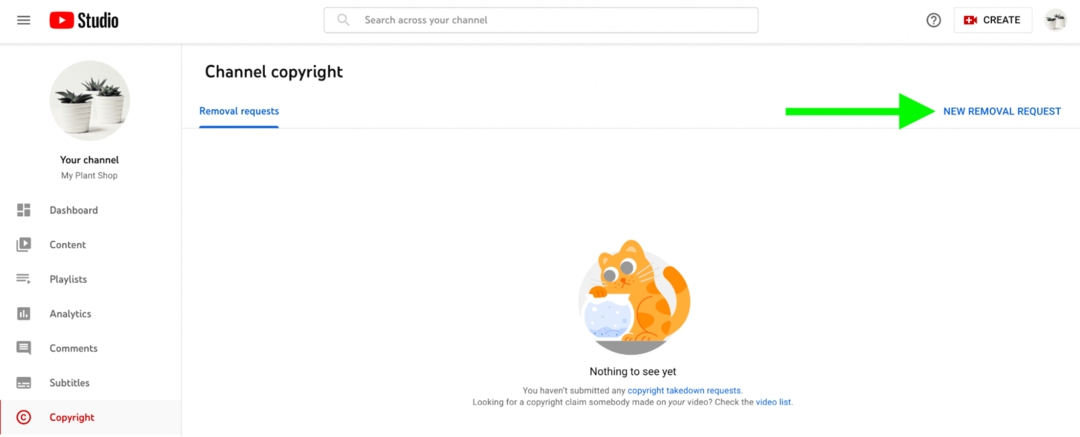
Para iniciar esse processo legal, abra o YouTube Studio e selecione a guia Direitos autorais no menu à esquerda. Em seguida, clique no link Nova solicitação de remoção no canto superior direito.
Primeiro, clique no menu suspenso Tipo de trabalho para identificar o tipo de conteúdo que o vídeo reutilizou sem sua permissão. Por exemplo, pode reutilizar seu vídeo ou música ou pode mostrar sua arte ou performance.
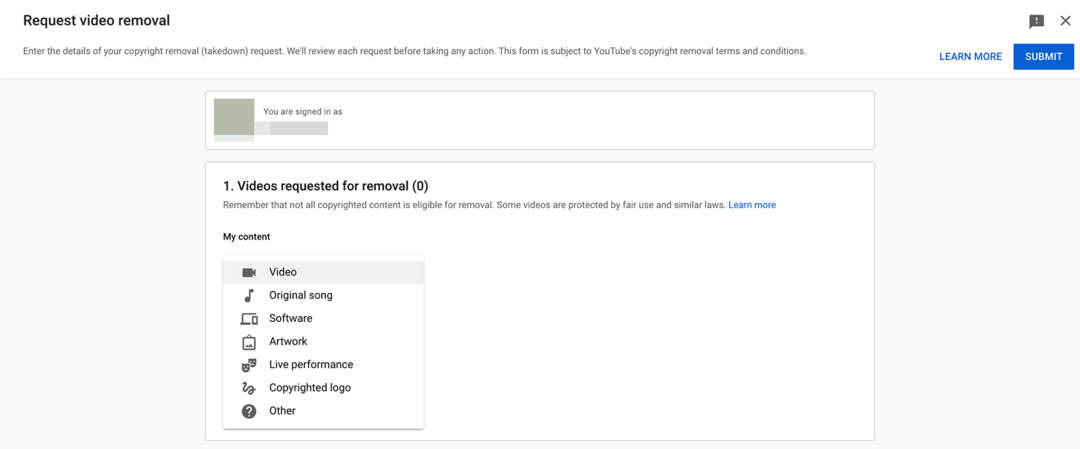
Você também pode especificar se o conteúdo reutilizado veio do seu canal do YouTube ou de fora da plataforma. Se você indicar que o conteúdo é um vídeo do seu canal do YouTube, o sistema solicitará mais informações. Esclareça se o vídeo infrator reaproveitou todo o seu vídeo ou forneça os carimbos de data/hora específicos.

Adicione um link para o vídeo infrator e seu próprio vídeo original. Em seguida, clique no botão Adicionar à lista. Você pode adicionar vários vídeos à sua solicitação de remoção por direitos autorais.
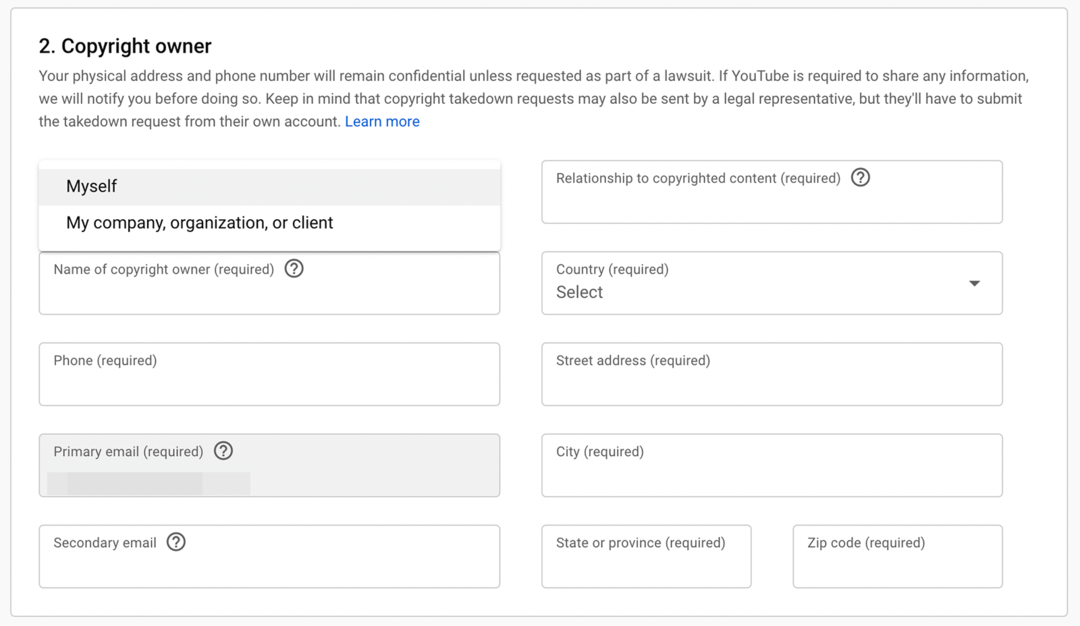
Em seguida, forneça as informações de contato do proprietário dos direitos autorais. Indique se o detentor dos direitos autorais é você ou sua empresa. Em seguida, liste o nome, endereço, número de telefone e endereço de e-mail do detentor dos direitos autorais.
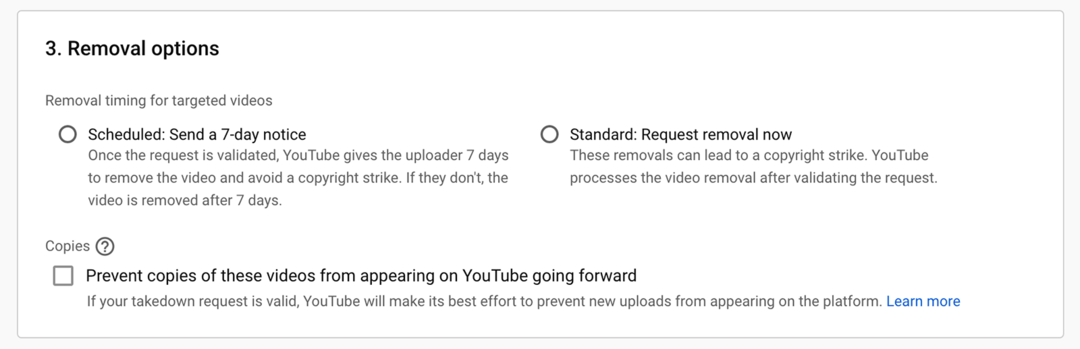
Por fim, escolha uma opção de remoção. Você pode solicitar a remoção imediata ou dar ao canal 7 dias para remover o vídeo antes de receber um aviso de direitos autorais. Você também pode pedir ajuda ao YouTube para evitar que mais cópias dos vídeos apareçam no YouTube.
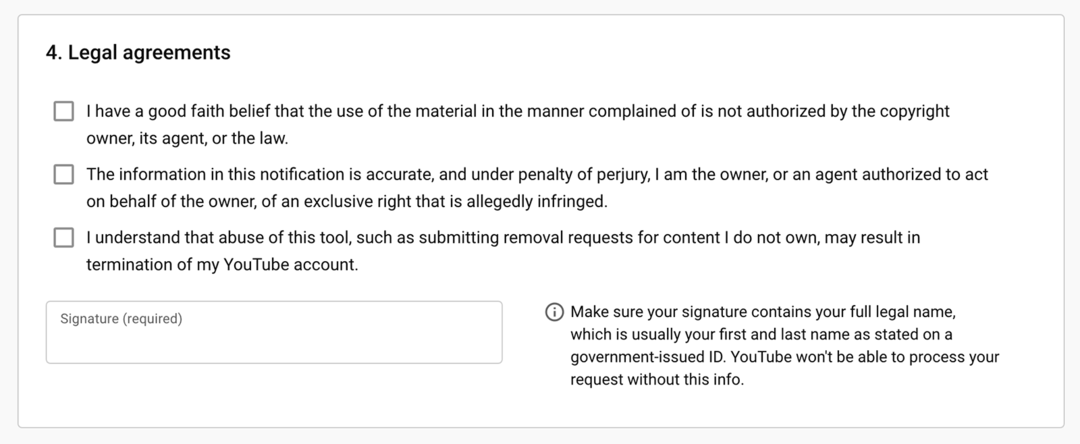
Confirme que você concorda com os termos e assine a solicitação de remoção. Em seguida, pressione o botão Enviar no canto superior direito. Você pode monitorar as solicitações de remoção na guia Direitos autorais no YouTube Studio.
Conclusão
Depois de criar um canal no YouTube, você pode começar a divulgar sua empresa. Reserve um tempo para desenvolver uma estratégia e um cronograma de upload para que você possa criar conteúdo que atraia seu público e o ajude a atingir suas metas de marketing.
Obtenha mais conselhos sobre o conteúdo do YouTube:
- Encontre 15 dicas e táticas para otimizar seu conteúdo de vídeo do YouTube em todas as etapas do processo de produção de vídeo.
- Saiba quais fatores ajudam a aumentar a probabilidade de seu vídeo ser descoberto no YouTube.
- Descubra como sua taxa de cliques do YouTube (CTR) afeta as visualizações de vídeo e encontre seis etapas para melhorar sua taxa de cliques do YouTube.
Curioso sobre NFTs, DAOs e Web3?
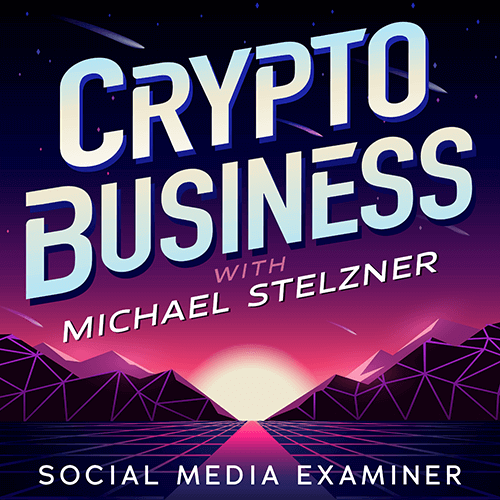
Siga o podcast Crypto Business para descobrir como NFTs, tokens sociais, DAOs (e muito mais) afetarão seus negócios em um futuro próximo.
Toda sexta-feira, o apresentador Michael Stelzner entrevista os principais especialistas do setor sobre o que funciona agora na Web3 e o que esperar no futuro, para que você possa preparar sua empresa para a mudança, mesmo que seja um total novato.
ACOMPANHE O SHOW